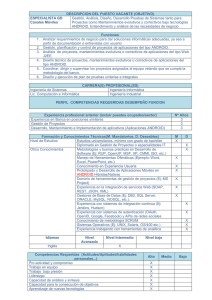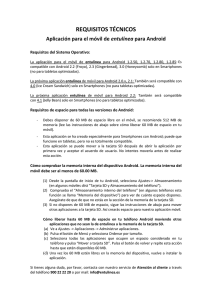2014 - Pàgina inicial de UPCommons
Anuncio
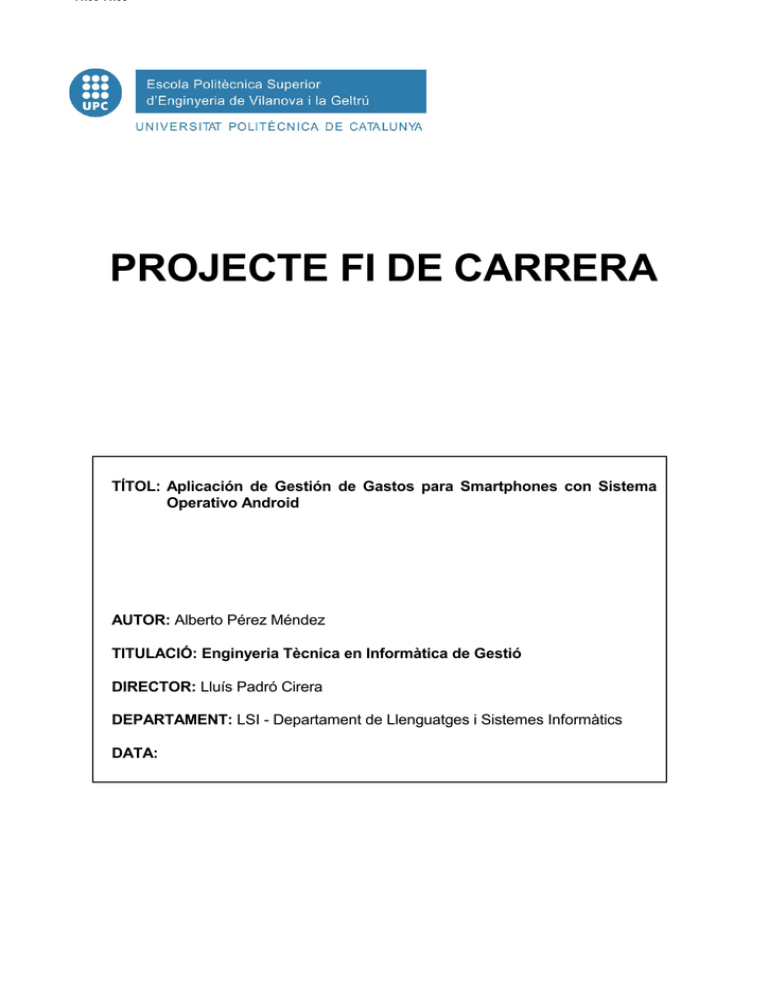
11:06 11:06
PROJECTE FI DE CARRERA
TÍTOL: Aplicación de Gestión de Gastos para Smartphones con Sistema
Operativo Android
AUTOR: Alberto Pérez Méndez
TITULACIÓ: Enginyeria Tècnica en Informàtica de Gestió
DIRECTOR: Lluís Padró Cirera
DEPARTAMENT: LSI - Departament de Llenguatges i Sistemes Informàtics
DATA:
11:06 11:06
TÍTOL: Aplicación de Gestión de Gastos para Smartphones con Sistema Operativo
Android
COGNOMS: Pérez Méndez
NOM: Alberto
TITULACIÓ: Enginyeria Tècnica en Informàtica
ESPECIALITAT:Gestió
PLA: 92
DIRECTOR: Lluís Padró Cirera
DEPARTAMENT: Llenguatges i Sistemes Informàtics
QUALIFICACIÓ DEL PFC
TRIBUNAL
PRESIDENT
DATA DE LECTURA:
SECRETARI
VOCAL
11:06 11:06
Aquest Projecte té en compte aspectes mediambientals: Sí No
PROJECTE FI DE CARRERA
RESUM (màxim 50 línies)
Este proyecto de final de carrera consiste en desarrollar
una aplicación para el sistema operativo Android para
gestionar los gastos personales del usuario, y poder
mantener un control de los mismos.
Los gastos se podrán asignar
poder hacer dicha gestión, y
más eficaz de los gastos.
gestionar dichas categorías y
por categorías y lugares para
a la vez realizar un control
En la aplicación se podrán
lugares.
La
aplicación
además
permitirá
mostrar
información
estadística y grafica de los gastos realizados, mediante
distintas pantallas consiguiendo que el usuario pueda tener
una mayor información sobre sus hábitos de gastos de una
manera muy visual.
Para facilitar el uso de la aplicación al usuario se han
añadido diversas funcionalidades, como por ejemplo, los
lugares de gasto se podrán obtener de forma automática por
geo localización o mediante la selección de lugar en un
mapa, y así mismo se podrá añadir los datos de un gasto
mediante reconocimiento óptico de caracteres, facilitando
así su utilización para cualquier tipo de usuario.
Se ha realizado un estudio de otras aplicaciones de gestión
de gastos para conocer el mercado y así poder valorar sus
puntos fuertes y débiles, consiguiendo una aplicación con
unas características que no tienen las del mercado actual.
Respecto a la plataforma de desarrollo se han analizado las
distintas alternativas, y se ha estudiado la plataforma
utilizada finalmente que ha sido Android, puesto que es una
plataforma en crecimiento y de código libre, lo que la hace
más interesante para el desarrollo de este proyecto.
11:06 11:06
Paraules clau (màxim 10):
Android
Gestión
Gastos
SQL
XML
Java
OCR
Google
Graficas
Proyecto final de carrera
Alberto Pérez Méndez
Aplicación de Gestión de Gastos para Smartphones con Sistema Operativo Android
2014
ÍNDICE
1. INTRODUCCIÓN
1.1. Justificación del Proyecto
1.2. Análisis de otras aplicaciones de gestión de gastos.
1.3. Objetivos
1.4. Estructura de la Memoria del Proyecto
2. EVALUACIÓN TECNOLÓGICA
2.1. Android
2.2. Java
2.3. XML
2.4. SQL
2.5. Reconocimiento Óptico de Caracteres
2.6. Reconocimiento Óptico de caracteres en Android
2.7. Librerías Generadoras de Graficas Estadísticas
2.8. Otras librerías / APIS utilizadas.
3. PLANIFICACIÓN INICIAL
3.1. Coste temporal
3.2. Coste económico
3.3. Diagrama de Gantt
4. ANÁLISIS Y DISEÑO
4.1. Especificación de Requerimientos
4.1.1. Requerimientos Funcionales
4.1.2. Requerimientos no Funcionales
4.1.3. Requerimientos del Sistema
4.2. Modelo Conceptual
4.3. Casos de Uso
4.3.1. Diagramas de Casos de Uso
4.3.1.1. Casos de Uso de Gastos
4.3.1.2. Casos de Uso de Categorías
4.3.1.3. Casos de Uso de Lugares
4.3.1.4. Casos de Uso de Estadísticas
4.3.1.5. Casos de Uso de Resumen
4.3.1.6. Casos de Uso de Preferencias
4.3.1.7. Casos de Uso de Exportar CSV
4.3.2. Descripción de Casos de Uso
4.3.3. Especificación de Casos de Uso
4.4. Diagramas de Colaboración.
4.4.1. Diagramas
4.4.2. Modelo de Componentes.
1 - 144
Proyecto final de carrera
Alberto Pérez Méndez
Aplicación de Gestión de Gastos para Smartphones con Sistema Operativo Android
2014
4.5. Modelo Relacional
4.6. Modelo de Procesos
4.6.1. Listado de eventos
4.6.2. DFD Nivel 1
4.6.3. Definición de flujos
4.6.4. DFD Nivel 2
4.7. Árbol de Navegación de la Aplicación
4.8. Diseño de Pantallas
5. IMPLEMENTACIÓN
5.1. Estructura de la aplicación Android
5.2. Implementación de la base de datos
5.3. Clases
5.3.1. Clase Gasto
5.3.2. Clase Categoría
5.3.3. Clase Lugar
5.3.4. Actividades y fragmentos de la aplicación
5.3.4.1. Main Activity.
5.3.4.2. Fragmentos funcionalidades de Gastos.
5.3.4.3. Fragmentos funcionalidades de Categoría.
5.3.4.4. Fragmentos funcionalidades de Lugar.
5.3.4.5. Fragmentos funcionalidades de Estadísticas.
5.3.4.6. Fragmento funcionalidad OCR.
5.3.4.7. Actividad de gestión de preferencias
5.3.4.8. Clase Soporte.
5.3.5. Interfaz de usuario
5.3.5.1. Navegación por la Aplicación.
5.3.5.2. Pantallas de la Aplicación.
5.3.5.3. Localización de la Aplicación.
6. PLANIFICACIÓN FINAL Y ANÁLISIS ECONÓMICO
6.1. Coste Temporal
6.2. Coste Económico
6.3. Diagrama de Gantt
7. CONCLUSIONES
8. BIBLIOGRAFÍA
9. ANEXOS
Anexo 1: Manual
Anexo 2: Reconocimiento óptico de caracteres
Anexo 3: Distribución de una aplicación Android
2 - 144
Proyecto final de carrera
Alberto Pérez Méndez
Aplicación de Gestión de Gastos para Smartphones con Sistema Operativo Android
2014
1. INTRODUCCIÓN
1.1 JUSTIFICACIÓN DEL PROYECTO
La elección del tipo de proyecto final de carrera, y su temática fue elegida después de varias reuniones
con el tutor del proyecto, Lluís Padró, así como la plataforma tecnológica en la que queríamos
desarrollar el proyecto.
La temática, después de evaluar diferentes posibilidades decidimos que sería una aplicación de Gestión
de Gastos personales, donde el usuario podría fácilmente desde su móvil seguir los gastos del día a día,
y obtener estadísticas de los mismos.
La aplicación gestionará los gastos de un único usuario, que será el usuario actual del móvil; no
queremos complicar la aplicación añadiendo múltiples cuentas, debido a que el usuario debe poder
añadir un gasto de forma rápida, y simple sin preocuparse de otras cosas.
¿Por qué una aplicación de Gestión de Gastos? Porque la temática la quería orientar a una utilidad
práctica, quería realizar un proyecto de algo que pudiera resultar útil y atractivo para cualquier persona
que utilice un Teléfono Móvil con el Sistema Operativo Android.
La tecnología que hemos decidido utilizar fue elegida rápidamente, ya que ambos estábamos
interesados en la plataforma Android, a mí, porque me parece una plataforma muy llamativa por su
expansión en los últimos años, y a mi tutor, porque nunca había llevado el proyecto de una aplicación
Android.
Como último punto a nombrar, decir también que en el apartado de tecnología, decidimos incluir una
tecnología novedosa como es el Reconocimiento Óptico de Caracteres como una forma opcional para
introducir datos en la aplicación. (Ver Anexo 2, para información sobre la tecnología de Reconocimiento
Óptico de Caracteres).
1.2 ANÁLISIS DE OTRAS APLICACIONES DE GESTIÓN DE GASTOS
En la Play Store de Android hay diversas aplicaciones destinadas a la gestión de gastos, a continuación
se detalla un pequeño análisis de las funcionalidades de algunas de estas aplicaciones, para ver los
puntos positivos y negativos de cada una de ellas, las cuales sirvieron para tomar ideas de cómo realizar
mi aplicación.
EXPENSE MANAGER:
Es una aplicación con muchas características y funcionalidades, con gestión de múltiples cuentas de
usuario. El interfaz es antiguo y no se rige a los estándares de Google. Hay reportes entre los usuarios
que tienen problemas de fiabilidad, ya que varios de los usuarios indican que han perdido su
información. También decir que no es una aplicación fácil de usar debido a la cantidad de
funcionalidades, y a su interfaz antiguo.
EXPENSE MANAGER (MARKUS HINTERSTEINER):
Esta aplicación tiene un interfaz muy moderno, siguiendo los estándares de Google. Pero tiene muy
pocas funcionalidades, la parte de estadísticas de la aplicación es de pago. De esta aplicación tome la
idea de asignar un color a cada categoría.
3 - 144
Proyecto final de carrera
Alberto Pérez Méndez
Aplicación de Gestión de Gastos para Smartphones con Sistema Operativo Android
2014
CONTROL DE GASTOS:
Respecto a las otras 2 aplicaciones examinadas esta tiene una buena cantidad de funcionalidades, y un
interfaz bastante agradable. Está muy orientada a controlar el gasto relacionándolo con la nómina del
usuario.
Como resumen, de estas aplicaciones se puede destacar que demasiadas funcionalidades puedes ser
contraproducentes, ya que pueden perder al usuario, y dificultar el uso de la aplicación.
Respecto al interfaz de usuario, se ven grandes diferencias entre un interfaz moderno, que son más fácil
de usar y que además muestra al usuario realmente la información que necesite, y uno basado en
estándares antiguos que dificulta el uso de la aplicación.
1.3 OBJETIVOS
Poder aplicar los conocimientos obtenidos durante los estudios para realizar este proyecto, es una
motivación muy importante, y el principal objetivo de este proyecto. Ver cómo se puede aplicar de
forma práctica en un proyecto final de carrera los años de estudio, es una gran satisfacción para
cualquier alumno.
Este proyecto nace con el objetivo de familiarizarme con el Sistema Operativo Android. La plataforma
Android se ha extendido rápida y masivamente los últimos años entre los usuarios, obteniendo la
mayoría del mercado actual, haciéndola muy atractiva respecto a otras plataformas como IOS de Apple,
Windows Phone de Microsoft, Blackberry de RIM o Symbian de Nokia.
La decisión de utilizar la Plataforma Android para realizar el PFC, es para poder desarrollar, y utilizar
diferentes aspectos de la misma, como son:
Desarrollar el interfaz de usuario de una aplicación Android.
Usar una Base de Datos desde una aplicación Android
Utilizar diferentes recursos del Smartphone Android mediante las APIs del sistema, como es la
Cámara de Fotos, o el servicio GPS.
Utilizar las distintas formas de realizar procesos dentro de Android, como son las Actividades, y
los Fragmentos.
Usar o llamar otras aplicaciones dentro de la Actividad principal de la aplicación.
Los objetivos funcionales de la aplicación son los siguientes:
Gestión de Gastos del Usuario
Gestión de las Categorías de los Gastos.
Gestión de lugares de los Gastos.
Consultar los Gastos del Usuario.
Realizar estadísticas de los Gastos.
Exportar los gastos en formato CSV.
4 - 144
Proyecto final de carrera
Alberto Pérez Méndez
Aplicación de Gestión de Gastos para Smartphones con Sistema Operativo Android
2014
Gestionar las Preferencias de la aplicación.
Estudiar la entrada de información utilizando Reconocimiento Óptico de Caracteres
El principal objetivo de este proyecto es crear una aplicación con la que el usuario pueda, de forma fácil
y simple, gestionar sus gastos del día a día. Y de esta forma facilitarle al usuario la gestión de los
mismos.
La aplicación con un interfaz fácil de usar debe permitir al usuario poder gestionar sus gastos
personales. El usuario podrá añadir los gastos, y modificarlos o eliminarlos después. Estos gastos se
podrán añadir de forma manual, y también se le ofrecerá al usuario la posibilidad de usar la ayuda del
servicio de reconocimiento óptico de caracteres para añadir sus gastos.
Se decidió, para facilitar el uso de la aplicación la eliminación de diferentes perfiles de uso para la
aplicación, se considera que un móvil es usado por un solo usuario, y que añadir una funcionalidad de
perfiles o cuentas, dificultaría su uso, ya que ralentizaría el añadir un gasto. Igualmente se decidió no
añadir otras funcionalidades como son diferentes Divisas dentro de la aplicación.
Estos gastos estarán asignados a una categoría y a un lugar, el usuario también podrá gestionar las
categorías y los lugares desde la aplicación. Se le ofrecerán al usuario varias categorías y lugares por
defecto para que desde un principio pueda usar la aplicación sin preocuparse de crear categorías o
lugares.
También podrá obtener los lugares de gasto mediante geo localización o mediante un mapa que se
mostrara al usuario para que seleccione el lugar del gasto. Para esta posibilidad se usara el servicio de
Google Maps.
Los gastos del usuario se mostraran inicialmente en una pantalla resumen, el usuario si lo desea podrá
consultar los gastos desde otra pantalla de la aplicación. Desde esta pantalla el usuario podrá filtrar los
gastos, mediante los distintos campos que forman un gasto.
Los gastos de la base de datos se podrán exportar en formato estándar CSV, para poder utilizarlo en
diferentes programas de hojas de cálculo disponibles y que soportan este formato.
El usuario podrá consultar diferentes estadísticas y gráficos de los gastos que ha introducido, así el
usuario tendrá de una forma gráfica información extra sobre sus hábitos de gasto. Podrá consultar
graficas estadísticas de la distribución de sus gastos tanto en el tiempo, como por categorías y lugares.
Mediante las preferencias de la aplicación el usuario podrá personificar la aplicación.
1.4 ESTRUCTURA DE LA MEMORIA DEL PROYECTO
La memoria del presente Proyecto Final de Carrera se ha dividido en 9 capítulos, en los cuales
documentaremos los diferentes procesos realizados durante la realización del Proyecto.
Este es un pequeño resumen del contenido de los distintos capítulos de la memoria del Proyecto Final
de Carrera:
Introducción: En este capítulo de la memoria describiremos que es un Proyecto Final de Carrera,
sus objetivos, motivación y una introducción a la funcionalidad final.
5 - 144
Proyecto final de carrera
Alberto Pérez Méndez
Aplicación de Gestión de Gastos para Smartphones con Sistema Operativo Android
2014
Evaluación Tecnológica: En este capítulo analizaremos las diferentes tecnologías usadas en el
Proyecto Final de Carrera, y las motivaciones para usarlas.
Planificación Inicial: En esta parte de la memoria se explicara todo lo relacionado con la
planificación inicial del Proyecto, y se analizara el coste temporal del mismo.
Análisis y especificación: Se procederá a realizar la explicación del análisis de la Aplicación, y los
requisitos que deberá cumplir.
Diseño: En esta etapa se definirán los diferentes componentes del sistema.
Implementación: Desarrollo del código de la aplicación.
Planificación Final: Se analizara el coste temporal real del proyecto, y se comparara con el de la
planificación Inicial.
Conclusiones: Conclusiones finales alcanzadas, tanto personales como a nivel del proyecto, y
análisis de posibles mejoras futuras.
Bibliografía: Bibliografía y documentación utilizada durante la realización del proyecto.
Anexos: Manual de uso de la aplicación.
6 - 144
Proyecto final de carrera
Alberto Pérez Méndez
Aplicación de Gestión de Gastos para Smartphones con Sistema Operativo Android
2014
2. EVALUACIÓN TECNOLÓGICA
2.1 ANDROID
El sistema operativo Android fue desarrollado inicialmente por la empresa Android Inc., después fue
comprada por Google en el año 2005 debido del interés de esta por entrar en el mercado de los
Smartphone. Android es una plataforma de código abierto distribuida bajo la licencia Apache 2.0
Poco después en el año 2007 se creó la Open Handset Alliance, que es una agrupación de fabricantes de
móviles, chipsets, procesadores y la misma Google como directora de la misma. Se proporcionó el
código fuente de la primera versión de Android, junto su SDK, y la primera versión del sistema
operativo Android.
Para ver la importancia de Android podemos indicar que la Open Handset Alliance está formada por las
siguientes empresas en la actualidad: Texas Instruments, Broadcom Corporation, Nvidia, Qualcomm,
Samsung Electronics, Sprint Nextel, Intel, LG, Marvell Technology Group, Motorola, T-Mobile,
PacketVideo, ARM Holdings, Atheros Communications, Asustek, Garmin, Softbank, Sony Ericsson,
Toshiba, Vodafone y ZTE.
Está basado en GNU/Linux, y la versión del Kernel de Linux utilizada en cada versión del sistema
operativo varia. Así que se puede decir que el núcleo del sistema operativo está escrito en C.
La parte del interfaz de usuario de Android está desarrollada en Java. Android dispone de una avanzada
máquina virtual de java llama Dalvik. La parte grafica del sistema operativo soporta OpenGL ES,
variando la versión soportada de OpenGL dependiendo de la versión del sistema Android.
Como motor de base de datos usa una versión ligeramente modificada de SQLite. El sistema operativo
también incluye un motor de navegación Html basado en webkit.
A continuación podemos ver un esquema de la estructura del sistema operativo Android:
7 - 144
Proyecto final de carrera
Alberto Pérez Méndez
Aplicación de Gestión de Gastos para Smartphones con Sistema Operativo Android
2014
2.1.1. EVOLUCIÓN DE ANDROID EN EL MERCADO
Una de las razones para elegir Android como plataforma para desarrollar el proyecto ha sido su
expansión en el mercado de Smartphone. Después de unos inicios modestos, ahora mismo Android se
sitúa como el principal Sistema Operativo para Smartphone y Tablet.
Como podemos ver en la siguiente tabla, el crecimiento en el último año por ejemplo es del 26% del
mercado, pasando de tener el 59% del mercado de Smartphone al 75%.
1Q13
Ship
ment
Volu
me
1Q13 Market
Share
162.1
75.0%
90.3
59.1%
79.5%
37.4
17.3%
35.1
23.0%
6.6%
Windows Phone
7.0
3.2%
3.0
2.0%
133.3%
BlackBerry OS
6.3
2.9%
9.7
6.4%
-35.1%
Linux
2.1
1.0%
3.6
2.4%
-41.7%
Symbian
1.2
0.6%
10.4
6.8%
-88.5%
Others
0.1
0.0%
0.6
0.4%
-83.3%
216.2
100.0%
152.7
100.0%
41.6%
Operating System
Android
iOS
Total
1Q12
Ship
ment
Year over Year
Volu 1Q12 Market
Chan
me
Share
ge
Fuente: IDC Worldwide Quarterly Mobile Phone Tracker, May 2013.
8 - 144
Proyecto final de carrera
Alberto Pérez Méndez
Aplicación de Gestión de Gastos para Smartphones con Sistema Operativo Android
2014
2.1.2. VERSIONES DE ANDROID
Una de las primeras decisiones que han sido necesarias tomar, es sobre que versión de la plataforma
Android funcionaria la aplicación.
Android ha sufrido una rápida evolución, Google ha lanzado versiones nuevas del sistema operativo
constantemente, esto ha creado una fragmentación en la plataforma, ya que hay funcionalidades que
existen en una versión pero no en otra.
Con cada versión de Android, Google lanza un nuevo SDK, con nuevas Apis y con cambios en las Apis
antiguas. En la actualidad existen las siguientes versiones de Android:
Android 1.0 Apple Pie
Android 1.1 Banana Bread
Android 1.5 Cupcake
Android 1.6 Donut
Android 2.0/2.1 Eclair
Android 2.2.x Froyo
Android 2.3.x Gingerbread
Android 3.x Honeycomb
Android 4.0.x Ice Cream Sandwich
Android 4.1 Jelly Bean
Android 4.2 Jelly Bean
Android 4.3 Jelly Bean
De la versión 1.0 a la versión 2.2 se consideran ya versiones obsoletas.
En la siguiente grafica podemos ver la distribución de las versiones en el mercado actual:
9 - 144
Proyecto final de carrera
Alberto Pérez Méndez
Aplicación de Gestión de Gastos para Smartphones con Sistema Operativo Android
2014
A continuación se adjunta una tabla de distribución de Versiones de Android:
VERSIÓN
NOMBRE
API
% DISTRIBUCIÓN
2.2
Froyo
8
2.4%
2.3
Gingerbread
10
30.7%
3.2
Honeycomb
13
0.1%
4.03
Ice Cream Sandwich
15
21.7%
4.1
Jelly Bean
16
36.6%
4.2
Jelly Bean
17
8.5%
Después de analizar estos datos, y ver que la evolución de esta distribución tiende a que las versiones
inferiores de la versión 4 se reduzcan al mínimo, se tomó la decisión de que la aplicación se
desarrollaría con la versión 3+ de Android en mente. Esto implica que el SDK mínimo utilizado sea la
versión 11.
A partir de la versión 3 se produjeron los cambios más importantes en la plataforma Android, como son
la inclusión de la Barra de Acción o los fragmentos que se detallaran más adelante.
2.1.3. COMPONENTES DE UNA APLICACIÓN ANDROID
Una aplicación Android está compuesta de unos componentes. Una aplicación no necesita implementar
todos estos componentes, pero usualmente a excepción de alguno de ellos, están implementados la
mayoría.
View: Las view son los elementos que forman la interfaz de usuario de la aplicación. Las views
son definidas de forma estática mediante código XML, o mediante Java de forma dinámica. De la
clase View descienden los componentes como pueden ser los botones (Button) o Spinner
(selector).
Layout: Son un conjunto de views agrupadas de una forma determinada. Más adelante veremos
estas diferentes agrupaciones. Como las views se pueden definir de forma estática mediante
código XML, o mediante Java de forma dinámica.
Activity: Las aplicaciones Android están formadas de 1 o más Actividades. Estas actividades
suelen corresponder a las diferentes pantallas o funcionalidades de la aplicación. Su principal
función es crear el interfaz de usuario. Las diferentes actividades que forman una aplicación son
independientes entre sí, pero se pueden relacionar entre ellas para pasar información.
Fragment: Es una de las novedades en la versión 3 de Android. Son actividades pequeñas que
pueden mostrar diferente información, y ser usadas de forma más dinámica que una Activity
normal.
Service: Es un proceso que se ejecuta en segundo plano, transparentemente al usuario. A
diferencia de una Activity no tiene un interfaz de usuario.
Intent: Es la forma que tiene Android de lanzar una Actividad propia de la aplicación, u otra
externa del sistema operativo Android o instalada por el usuario.
10 - 144
Proyecto final de carrera
Alberto Pérez Méndez
Aplicación de Gestión de Gastos para Smartphones con Sistema Operativo Android
2014
2.1.4. CICLO DE VIDA DE UNA APLICACIÓN ANDROID
Una actividad de Android posee un ciclo de vida para realizar el proceso para el cual ha sido diseñada. El
sistema operativo es el encargado de ejecutar o eliminar de la memoria la Aplicación.
El sistema operativo también controla la aplicación dependiendo de una serie de estados que puede
tener una actividad.
El ciclo de vida de un fragment es prácticamente equivalente a la de una activity.
11 - 144
Proyecto final de carrera
Alberto Pérez Méndez
Aplicación de Gestión de Gastos para Smartphones con Sistema Operativo Android
2014
2.1.5. COMPONENTES DE LA INTERFAZ DE USUARIO DE ANDROID (WIDGETS)
Un view está formado por diferentes componentes o widgets. Los widgets disponibles en Android son
más de 50, aquí hay un pequeño resumen de los más utilizados:
Button
TextView
EditText
ListView
Checkbox
Spinner
ImageView
A todos estos widgets se les puede asignar diferentes eventos relacionas con la interacción del usuario
con el mismo.
2.1.6. LAYOUTS DE UNA APLICACIÓN ANDROID
Un layout define como se mostraran en pantallas los diferentes componentes de las views. Hay
distintos tipos de layouts:
Linear Layout
Relative Layout
Table Layout
Absolute Layout
Frame Layout
12 - 144
Proyecto final de carrera
Alberto Pérez Méndez
Aplicación de Gestión de Gastos para Smartphones con Sistema Operativo Android
2014
2.2 JAVA
Java es un lenguaje de programación orientado a objetos diseñado por Sun Microsistems en los años
90. Su sintaxis deriva de otros lenguajes de programación como son C y C++.
Una de sus principales características es su facilidad para funcionar en múltiples plataformas, ya que sus
aplicaciones son compiladas a bytecode y se ejecuta en una máquina virtual de Java. En el caso de
Android esta máquina virtual se llama Dalvik.
La segunda es que facilita al programador la gestión de memoria, ya que implementa un recolector de
basura, que se encarga de liberar memoria de los objetos que ya no están en uso por el programa.
2.3 XML
XML no es un lenguaje de programación sino un estándar de codificación de información. Es un
lenguaje de marcas como el HTML que se utiliza para almacenar información de forma legible.
A diferencia de HTML, el XML no ha nacido como para uso exclusivo en internet, sino que se propone
como estándar para compartir información de forma estructurada en diferentes plataformas.
Por ejemplo está siendo usado, por ejemplo está siendo usado en diferente software desde editores de
texto a sistemas operativos como Android.
2.4 SQL
El lenguaje SQL es un lenguaje de acceso a Base de Datos relacionales. Este lenguaje permite consultar,
modificar y añadir información a una Base de Datos de forma sencilla.
2.4.1. SQLite
SQLite es un sistema de gestión de bases de datos relacional compatible con ACID, contenida en una
relativamente pequeña (~275 kiB)2 biblioteca escrita en C.
Es un proyecto de dominio público. SQLite a diferencia de otros sistemas de gestión de Bases de Datos,
no funciona externamente, sino que se integra como parte del programa. Esto aumenta la velocidad de
las operaciones con la BD.
El conjunto de la base de datos (definiciones, tablas, índices, y los propios datos), son guardados como
aplicación fichero estándar en la máquina host. Este diseño simple se logra bloqueando todo el fichero
de base de datos al principio de cada transacción.
En su versión 3, SQLite permite bases de datos de hasta 2 Terabytes de tamaño, y también permite la
inclusión de campos tipo BLOB.
SQLite forma parte por defecto de la distribución del sistema operativo Android.
13 - 144
Proyecto final de carrera
Alberto Pérez Méndez
Aplicación de Gestión de Gastos para Smartphones con Sistema Operativo Android
2014
2.5 RECONOCIMIENTO ÓPTICO DE CARACTERES.
El reconocimiento óptico de caracteres u OCR en inglés, es un proceso dirigido a la digitalización de
textos, estos sistemas de OCR identifican automáticamente mediante una imagen los diferentes
caracteres de un alfabeto, y luego los almacenan en algún formato de datos.
El proceso que realiza un sistema de reconocimiento óptico de caracteres es él a modo de resumen el
siguiente:
Se debe partir de una imagen perfecta, se considera una imagen perfecta una imagen con solo
dos niveles de grises, el reconocimiento de los caracteres de la imagen se realizara comparando
los caracteres de la imagen con diferentes patrones o plantillas que contienen todos los diferentes
caracteres del alfabeto.
Posibles problemas para reconocer caracteres:
El dispositivo que toma la imagen puede variar los niveles de grises de la imagen, modificando la
imagen original.
La resolución puede no ser suficiente, lo que puede provocar que se añada ruido a la imagen.
La distancia que separa a los distintos caracteres también es un problema, ya que es una de las
principales fuente de problemas para reconocer caracteres.
Igualmente si varios de estos caracteres están conectados entre sí puede provocar problemas
para reconocer los 2 caracteres.
Cualquier información que no sea caracteres, provocara ruido y que la imagen no se pueda
reconocer de forma correcta.
En el Anexo 2 de la memoria se puede consultar información sobre la tecnología de Reconocimiento
Óptico de Caracteres.
2.5.1 RECONOCIMIENTO ÓPTICO DE CARACTERES EN ANDROID.
Para este proyecto he tenido que estudiar las diferentes posibilidades para utilizar reconocimiento
óptico de caracteres en Android.
Estas son las diferentes opciones que existen en Android:
ABBYY: http://www.abbyyeu.com/
La empresa ABBYY tiene una variedad de productos relacionados con OCR, entre ellos “Mobile OCR
Engine”, es un producto de gran calidad con muy buenos resultados según los análisis de diferentes.
Tiene un gran problema que la elimina completamente de las posibilidades, que es su alto precio,
1000$ por el motor básico de OCR, y un mínimo del 20% del dinero obtenido por las ventas de la
aplicación.
GOCR / JOCR
Es una alternativa de OCR en código libre, eso hacía que fuera una atractiva alternativa, pero la falta
de documentación, y la dificultad de utilizarla Android finalmente causó que fuera descartada.
TESSREACT-OCR
Es una librería de código libre con licencia apache 2.0
14 - 144
Proyecto final de carrera
Alberto Pérez Méndez
Aplicación de Gestión de Gastos para Smartphones con Sistema Operativo Android
2014
Fue creada por HP en los años 80 y en la actualidad está siendo mantenido por Google. Es
multiplataforma, y es una de las librerías OCR con mejor reconocimiento y compatibilidad con
diferentes formatos gráficos
Finalmente la elección fue la librería tess-two que es una adaptación de tessreact-ocr para Android
de esta librería. Pese a alguna limitación como los límites de memoria que se pueden usar en
Android por una aplicación, es la alternativa más eficaz y el ser de código libre la hace la más
adecuada de todas las analizadas.
Más información sobre tess-two en https://github.com/rmtheis/tess-two
2.6 LIBRERÍAS GENERADORAS DE GRÁFICAS ESTADÍSTICAS
Una de las funcionalidades de la Aplicación es mostrar graficas estadísticas de la información guardada
en la Base de Datos, para esto hemos de utilizar alguna de las librerías que generan este tipo de gráficas
para Android.
Después de un análisis de las posibles alternativas, se puede decir que es un apartado que Android
debería mejorar, ya que la mayoría de estas librerías sufren bastantes deficiencias o limitaciones.
Estas son las diferentes alternativas de librerías para graficas estadísticas:
ANDROIDPLOT
Es una librería de código libre con licencia apache 2.0, el problema de esta librería es la falta de
documentación, e información, cosa que dificulto su posible implementación.
GOOGLE CHARTS
No es realmente una librería, esta alternativa requería conexión a internet de forma constante, y
mostrar los resultados en una página web. Es muy potente y flexible pero los requisitos necesarios
hicieron que descartara su uso.
CHARTDROID
Tampoco es una librería, sino una aplicación externa que se usa para mostrar gráficos. Esto
provocaba que el usuario deba instalar este programa aparte de la aplicación propia en sí, debido a
esto fue descartada.
ACHARTENGINE
Es una librería de código libre con licencia apache 2.0, esta librería tiene una seria de limitaciones
como que gráficamente no destaca tanto como por ejemplo Androidplot, pero su extensa
documentación y ejemplos permiten una fácil implementación.
La librería elegida finalmente fue Achartengine, pese a gráficamente no ser tan atractiva, es la
alternativa más fácil de utilizar, y no requiere internet ni utilizar aplicaciones externas.
15 - 144
Proyecto final de carrera
Alberto Pérez Méndez
Aplicación de Gestión de Gastos para Smartphones con Sistema Operativo Android
2014
2.7 OTRAS LIBRERÍAS / APIS UTILIZADAS
LIBRERÍA JTAR (https://code.google.com/p/jtar/)
Los archivos de datos utilizados por la librería que da soporte a la funcionalidad de OCR, se
encuentran en formato “TAR.GZ”.
En la plataforma Android se tiene soporte nativo para el formato GZ (GNU Zipped Archive file), pero
para el formato TAR no existe ese soporte directo. Para desempaquetar el fichero TAR se ha
utilizado la librería JTAR.
Las librerías / APIS de Google utilizadas en este proyecto han sido las siguientes:
Android.support.v4.app
Es una librería que permite el uso de distintas funcionalidades en diferentes versiones de Android.
Esta librería está siendo actualizada constantemente por google para ofrecer nuevas funcionalidades
sin tener que actualizar a una nueva versión del sistema operativo Android.
La principal funcionalidad utilizada ha sido la navegación lateral de la aplicación, y el soporte de
fragmentos en diferentes versiones de Android.
Google play services lib
Esta librería permite usar diferentes servicios de Google como es acceder a Google Maps desde la
aplicación.
En concreto para esta aplicación se ha utilizado Google Maps Android API v2, que se accede
mediante esta librería.
16 - 144
Proyecto final de carrera
Alberto Pérez Méndez
Aplicación de Gestión de Gastos para Smartphones con Sistema Operativo Android
2014
3. PLANIFICACIÓN INICIAL
Para planificar el proyecto, este se ha dividido en las diferentes tareas necesarias para realizar el
mismo. Las tareas necesarias para completar el proyecto son las siguientes:
Organización y planificación del proyecto: Realización de la planificación inicial del proyecto y
organización del mismo.
Aprendizaje y documentación de las tecnologías utilizadas: durante esta tarea nos
familiarizaremos, y documentaremos las diferentes tecnologías utilizadas en este proyecto. Esta
tarea se realizara en paralelo con el diseño, y análisis de la aplicación.
Análisis y diseño de la aplicación: En esta fase analizaremos los objetivos, y definiremos el
problema que tenemos que resolver, en este caso realizar una aplicación para gestionar gastos.
Así como los pasos para resolver el mismo.
Implementación: Con las tareas anteriores completadas, pasaremos a resolver el problema
creando la aplicación software definida anteriormente.
Test y pruebas: Durante esta fase se probara la aplicación en un entorno real para poder dar
con posibles problemas, y mejorar la aplicación.
Correcciones: En paralelo y como respuesta a la fase anterior, realizaremos las correcciones
necesarias en el software para mejorar su funcionamiento.
Realización de la memoria: Se realizara la memoria del proyecto.
3.1 COSTE TEMPORAL
TAREA
ANALISTA (días)
Organización y planificación del proyecto
2
Análisis de la aplicación
7
Diseño de la aplicación
15
PROGRAMADOR (días)
Implementación
35
Test y pruebas
7
Correcciones
7
Realización de la memoria
7
TOTAL
TOTAL DÍAS
31
49
80
Meses estimados
3.63 Meses
Horas estimadas
640 Horas
17 - 144
Proyecto final de carrera
Alberto Pérez Méndez
Aplicación de Gestión de Gastos para Smartphones con Sistema Operativo Android
2014
Coste temporal
100%
7
90%
7
80%
7
70%
60%
35
50%
40%
30%
15
20%
10%
7
2
0%
Estimado
Planificación
Análisis
Diseño
Implementacion
Pruebas
Correciones
Memoria
Para realizar el cálculo de meses estimado se han tomado como referencia que un día corresponde a 8
horas de trabajo, y que un mes tiene 22 días laborables.
El cálculo estimado en meses es de 5.5 Meses, pero debido a que varias de las tareas se hacen en
paralelo podemos ver en el Diagrama de GANTT que el tiempo estimado es menor.
3.2 COSTE ECONÓMICO
Si consideramos el coste por hora de un programador es de 35 euros, y el de un analista de 50 euros
por hora, dentro de este coste por hora se incluyen todos los gastos asociados al realizar esta actividad
y no solo el sueldo del trabajador, nos daría como resultado un coste de:
ANALISTA
PROGRAMADOR
Horas
248 Horas
392 Horas
Coste
12400 Euros
13720 Euros
COSTE TOTAL
26.120 EUROS
18 - 144
Proyecto final de carrera
Alberto Pérez Méndez
Aplicación de Gestión de Gastos para Smartphones con Sistema Operativo Android
Coste económico del
Proyecto
30000
26120
25000
20000
15000
12400
13720
10000
5000
0
Coste temporal del
Proyecto
700
600
500
400
300
200
100
0
640
392
248
Estimado (euros)
Analista
Programador
2014
Estimado (horas)
Total
Analista
Programador
Total
3.3 DIAGRAMA DE GANTT
Tareas:
19 - 144
Proyecto final de carrera
Alberto Pérez Méndez
Aplicación de Gestión de Gastos para Smartphones con Sistema Operativo Android
2014
4. ANÁLISIS Y ESPECIFICACIÓN
4.1 ESPECIFICACIÓN DE REQUERIMIENTOS
4.1.1 REQUERIMIENTOS FUNCIONALES
Las funcionalidades requeridas en esta aplicación se pueden dividir en varias categorías. Desde esta
aplicación deberá poderse realizar lo siguiente:
Gestionar los Gastos del Usuario.
Gestionar las diferentes categorías de los Gastos del Usuario
Gestionar los diferentes lugares de los Gastos del Usuario
Proporcionar listados de los Gastos del Usuario
Proporcionar listados de las categorías de los Gastos del Usuario
Proporcionar listados de los lugares de los Gastos del Usuario
Generar y consultar estadísticas de los Gastos del Usuario.
Gestionar las Preferencias de la Aplicación.
Exportar la información de la aplicación.
La aplicación solo gestionara los gastos de un usuario, o única cuenta, no se quiere dificultar el
uso de la aplicación al usuario añadiendo diferentes cuentas que solo complicarían el uso de la
aplicación.
A continuación, definiremos los diferentes requerimientos de forma más detallada.
GASTOS:
R1.1. Añadir un nuevo Gasto por teclado.
Se podrá añadir un nuevo Gasto a la Base de Datos mediante el teclado.
Se podrá acceder a Añadir una nueva Categoría y un nuevo Gasto desde este proceso. Así,
se podrá facilitar el uso de la aplicación al usuario.
R1.2. Añadir un nuevo Gasto por OCR.
Se podrá añadir un nuevo Gasto a la Base de Datos mediante reconocimiento óptico de
caracteres.
R1.3. Modificar un Gasto.
Se podrá modificar un Gasto de la Base de Datos.
R1.4. Eliminar un Gasto.
Se podrá eliminar un Gasto de la Base de Datos
R1.5. Consultar un Gasto.
Se podrá consultar la información del Gasto de la Base de Datos.
20 - 144
Proyecto final de carrera
Alberto Pérez Méndez
Aplicación de Gestión de Gastos para Smartphones con Sistema Operativo Android
2014
R1.6. Generar listados de Gastos.
Se podrá generar un listado de Gastos de la Base de Datos.
Desde este listado de Gastos se podrá acceder a modificar el Gasto en la Base de Datos.
Se podrán ordenar estos listados por los diferentes campos de un Gasto.
Se podrá filtrar estos listados de Gastos por Categoría de Gasto y por Lugar de Gasto.
CATEGORÍAS:
R2.1. Añadir una nueva Categoría de Gasto.
Se podrá añadir una nueva Categoría de Gasto a la Base de Datos.
R2.2. Modificar una Categoría de Gasto.
Se podrá modificar una Categoría de Gasto de la Base de Datos.
R2.3. Eliminar una Categoría de Gasto.
Se podrá eliminar una Categoría de Gasto de la Base de Datos.
Solo se podrá eliminar una Categoría de Gasto de la Base de Datos sino está en uso por un
Gasto.
R2.4. Consultar una Categoría de Gasto.
Se podrá consultar la información de la Categoría de Gasto de la Base de Datos.
R2.5. Generar listados de Categorías de Gasto.
Se podrá generar un listado de Categorías de Gasto de la Base de Datos.
Desde este listado de Gastos se podrá acceder a modificar la Categoría de Gasto en la Base
de Datos.
Se podrán ordenar estos listados por los diferentes campos de una Categoría de Gasto.
LUGARES:
R3.1. Añadir un nuevo Lugar de Gasto Manualmente.
Se podrá añadir un nuevo Lugar de Gasto a la Base de Datos.
R3.2. Añadir un nuevo Lugar de Gasto por geo localización
Se podrá añadir un nuevo Lugar de Gasto a la Base de Datos usando el servicio de Geo
localización de Android.
R3.2. Añadir un nuevo Lugar de Gasto por posición en un mapa
Se podrá añadir un nuevo Lugar de Gasto a la Base de Datos mostrando al usuario un Mapa,
y que pueda seleccionar el lugar del gasto.
R3.3. Modificar un nuevo Lugar de Gasto.
21 - 144
Proyecto final de carrera
Alberto Pérez Méndez
Aplicación de Gestión de Gastos para Smartphones con Sistema Operativo Android
2014
Se podrá modificar un nuevo Lugar de Gasto de la Base de Datos.
R3.4. Eliminar un nuevo Lugar de Gasto.
Se podrá eliminar un nuevo Lugar de Gasto de la Base de Datos.
Solo se podrá eliminar un nuevo Lugar de Gasto de la Base de Datos sino está en uso por un
Gasto.
R3.5. Consultar un Lugar de Gasto.
Se podrá consultar la información del Lugar de Gasto de la Base de Datos.
R3.6. Generar listados de Lugares de Gasto.
Se podrá generar un listado de Lugares de Gasto de la Base de Datos.
Desde este listado de Gastos se podrá acceder a modificar el lugar de Gasto en la Base de
Datos.
Se podrán ordenar estos listados por los diferentes campos de un Lugar de Gasto.
ESTADÍSTICAS:
R4.1. Generar Estadísticas de los Gastos de Usuario.
Se podrá generar Estadísticas de los distintos Gastos de la Base de Datos.
Las Estadísticas podrán mostrar la distribución de los Gastos de la Base de Datos por fecha,
por categoría, y por lugar.
Se podrá mostrar el Gasto medio, máximo, mínimo y total por un rango de fechas.
RESUMEN:
R5.1. Generar resumen mensual de los Gastos de Usuario.
Se podrá generar un resumen mensual de los Gastos del Usuario.
En este resumen se mostraran la cantidad de últimos gastos que el usuario elija en las
preferencias de la Aplicación.
Se mostrara información de los Gastos mensuales y de los gastos del día Actual, estos
gastos se mostraran en formato texto, y de forma gráfica.
El usuario podrá establecer un tope de Gasto Mensual, en el resumen se mostrara una
comparación de los Gastos mensuales, y diarios con los del presupuesto definido por el
usuario.
PREFERENCIAS:
R6.1. Mostrar preferencias de la Aplicación.
Se podrá mostrar una pantalla de preferencias al Usuario.
22 - 144
Proyecto final de carrera
Alberto Pérez Méndez
Aplicación de Gestión de Gastos para Smartphones con Sistema Operativo Android
2014
Se mostrara cuantos Gastos se verán en el Resumen mensual de últimos Gastos.
Se mostrara la cantidad destinada a presupuesto que será utilizada en el Resumen mensual
de últimos Gastos.
R6.2 Modificar preferencias de la Aplicación.
El usuario podrá modificar las preferencias de la aplicación.
El usuario podrá elegir cuantos Gastos se verán en el Resumen mensual de últimos Gastos.
El usuario podrá elegir la cantidad destinada a presupuesto que será utilizada en el
Resumen mensual de últimos Gastos.
R6.3 Guardar preferencias de la Aplicación
El usuario podrá guardar las preferencias de la aplicación de forma permanente.
EXPORTAR:
R7.1 Exportar Base de Datos a CSV.
El usuario podrá exportar la información de sus gastos, categorías de gasto y Lugares de
gasto en formato CSV, para poder usar esta información como considere adecuado.
4.1.2 REQUERIMIENTOS NO FUNCIONALES
La aplicación será multilingüe, y se podrá utilizar en Ingles, castellano y Catalán.
Facilidad de Uso, la aplicación tendrá una interfaz clara e intuitiva.
Software Libre: para reducir costes, el software utilizado serán aplicaciones libres en su gran
mayoría.
4.1.3 REQUERIMIENTOS DEL SISTEMA
Se requiere un móvil con versión de Android igual o superior a la versión 4.
23 - 144
Proyecto final de carrera
Alberto Pérez Méndez
Aplicación de Gestión de Gastos para Smartphones con Sistema Operativo Android
2014
4.2 MODELO CONCEPTUAL
24 - 144
Proyecto final de carrera
Alberto Pérez Méndez
Aplicación de Gestión de Gastos para Smartphones con Sistema Operativo Android
2014
4.3 CASOS DE USO
Los diagramas de casos de uso muestran la relación entre los actores del sistema y los casos de uso de
la aplicación.
En el caso de esta aplicación solo existe un Actor, ya que la aplicación está concebida para que el
usuario pueda fácilmente realizar las tareas de usuario y las mínimas tares de administración.
Actor de los casos de Usos detallados a continuación es Usuario.
Include: Indica que en la relación de los casos de usos el origen de la flecha incluye parte de los
pasos del caso del final de la flecha, para simplificar este caso de uso y no repetir tareas se utiliza el
include.
Extends: Indica que el caso de uso apuntando por la flecha puede incluir el otro caso de uso.
25 - 144
Proyecto final de carrera
Alberto Pérez Méndez
Aplicación de Gestión de Gastos para Smartphones con Sistema Operativo Android
2014
4.3.1 DIAGRAMAS DE CASOS DE USO
4.3.1.1 CASOS DE USO DE GASTOS
26 - 144
Proyecto final de carrera
Alberto Pérez Méndez
Aplicación de Gestión de Gastos para Smartphones con Sistema Operativo Android
2014
4.3.1.2 CASOS DE USO DE CATEGORÍAS
4.3.1.3 CASOS DE USO DE LUGARES
27 - 144
Proyecto final de carrera
Alberto Pérez Méndez
Aplicación de Gestión de Gastos para Smartphones con Sistema Operativo Android
2014
4.3.1.4 CASOS DE USO DE ESTADÍSTICAS.
4.3.1.5 CASOS DE USO DE PREFERENCIAS
4.3.1.6 CASOS DE USO DE EXPORTAR CSV
28 - 144
Proyecto final de carrera
Alberto Pérez Méndez
Aplicación de Gestión de Gastos para Smartphones con Sistema Operativo Android
2014
4.3.2 DESCRIPCIÓN DE CASOS DE USO
En este apartado se describe en formato tabla cada uno de los casos de uso del sistema.
4.3.2.1 AÑADIR GASTO POR TECLADO
CASO DE USO
AÑADIR GASTO POR TECLADO
Actores
Usuario
Propósito
Dar de alta un gasto en la Base de Datos
Resumen
El usuario accede a la opción de añadir gasto, rellena el formulario con los datos
del gasto.
La aplicación almacena el gasto en la Base de Datos
Tipo
Primario y esencial.
CURSO TÍPICO
Acción del actor
Respuesta del sistema
1 El usuario accede a la opción de añadir
gasto del menú.
2 La aplicación muestra el formulario de añadir gasto
por teclado.
3 El usuario rellena el formulario, y
aprieta el botón guardar
4 La aplicación comprueba los datos rellenados y los
almacena.
CURSOS ALTERNATIVOS
5 Alguno de los datos no es correcto, se muestra un error, y se vuelve a la Línea 3.
4.3.2.2 AÑADIR GASTO POR RECONOCIMIENTO ÓPTICO DE CARACTERES
CASO DE USO
AÑADIR GASTO POR RECONOCIMIENTO ÓPTICO DE CARACTERES
Actores
Usuario
Propósito
Dar de alta un gasto en la Base de Datos
Resumen
El usuario accede a la opción de añadir gasto por reconocimiento óptico de
caracteres, toma una foto, rellena el formulario con los datos del gasto.
La aplicación almacena el gasto en la Base de Datos
Tipo
Primario y esencial.
CURSO TÍPICO
29 - 144
Proyecto final de carrera
Alberto Pérez Méndez
Aplicación de Gestión de Gastos para Smartphones con Sistema Operativo Android
Acción del actor
2014
Respuesta del sistema
1 El usuario accede a la opción de añadir gasto
por reconocimiento óptico de caracteres del
menú.
2 La aplicación muestra el formulario de añadir
gasto por reconocimiento óptico de caracteres.
3 El usuario toma una foto, rellena el
formulario, y aprieta el botón guardar
4 La aplicación comprueba los datos rellenados
y los almacena.
CURSOS ALTERNATIVOS
5 Alguno de los datos no es correcto, se muestra un error, y se vuelve a la Línea 3.
4.3.2.3 VISUALIZAR DATOS DE UN GASTO
CASO DE USO
VISUALIZAR DATOS DE UN GASTO
Actores
Usuario
Propósito
Mostrar todos los datos de un Gasto de la Base de Datos
Resumen
El usuario accede a la opción de lista de gastos, el usuario selecciona un gasto, y
la aplicación le muestra los datos del Gasto.
Tipo
Primario y esencial.
CURSO TÍPICO
Acción del actor
Respuesta del sistema
1 El usuario accede a la opción de lista de
gastos del menú.
2 La aplicación muestra el listado de gastos.
3 El usuario selección uno de los gastos del
listado de gastos.
4 La aplicación muestra el formulario de datos del
gasto.
CURSOS ALTERNATIVOS
No hay cursos alternativos.
30 - 144
Proyecto final de carrera
Alberto Pérez Méndez
Aplicación de Gestión de Gastos para Smartphones con Sistema Operativo Android
2014
4.3.2.4 MODIFICAR DATOS DE UN GASTO
CASO DE USO
MODIFICAR DATOS DE UN GASTO
Actores
Usuario
Propósito
Modificar los datos de un Gasto de la Base de Datos
Resumen
El usuario accede a la opción de lista de gastos, el usuario selecciona un
gasto, y la aplicación le muestra los datos del Gasto. El usuario modifica
los datos del gasto, y la aplicación guarda los datos modificados en la
Base de Datos.
Tipo
Primario y esencial.
CURSO TÍPICO
Acción del actor
Respuesta del sistema
1 El usuario accede a la opción de lista de
gastos del menú.
2 La aplicación muestra el listado de gastos.
3 El usuario selección uno de los gastos del
listado de gastos.
4 La aplicación muestra el formulario de modificar
datos de gasto.
5 El usuario modifica los datos del formulario,
y aprieta el botón guardar
6 La aplicación comprueba los datos rellenados y los
almacena.
CURSOS ALTERNATIVOS
7 Alguno de los datos no es correcto, se muestra un error, y se vuelve a la Línea 5.
4.3.2.5 ELIMINAR GASTO DE LA BASE DE DATOS
CASO DE USO
ELIMINAR GASTO DE LA BASE DE DATOS
Actores
Usuario
Propósito
Eliminar un gasto definitivamente de la base de datos.
Resumen
El usuario accede a la opción de lista de gastos, el usuario selecciona un
gasto, y la aplicación le muestra los datos del Gasto. El usuario selecciona
la opción de eliminar el gasto, y la aplicación elimina el gasto de Base de
Datos.
Tipo
Primario y esencial.
CURSO TÍPICO
31 - 144
Proyecto final de carrera
Alberto Pérez Méndez
Aplicación de Gestión de Gastos para Smartphones con Sistema Operativo Android
Acción del actor
2014
Respuesta del sistema
1 El usuario accede a la opción de lista de
gastos del menú.
2 La aplicación muestra el listado de gastos.
3 El usuario selección uno de los gastos del
listado de gastos.
4 La aplicación muestra el formulario de modificar
datos de gasto.
5 El usuario aprieta el botón eliminar gasto
del formulario.
6 La aplicación elimina el gasto de la base de datos
CURSOS ALTERNATIVOS
No hay cursos alternativos.
4.3.2.6 LISTAR GASTOS DE LA BASE DE DATOS.
CASO DE USO
LISTAR GASTOS DE LA BASE DE DATOS
Actores
Usuario
Propósito
Listar todos los gastos de la base de datos.
Resumen
El usuario accede a la opción de lista de gastos, la aplicación le muestra un
listado de los Gastos de la base de datos.
Tipo
Primario y esencial.
CURSO TÍPICO
Acción del actor
Respuesta del sistema
1 El usuario accede a la opción de lista de
gastos del menú.
2 La aplicación muestra el listado de gastos.
CURSOS ALTERNATIVOS
No hay cursos alternativos.
32 - 144
Proyecto final de carrera
Alberto Pérez Méndez
Aplicación de Gestión de Gastos para Smartphones con Sistema Operativo Android
2014
4.3.2.7 MOSTRAR RESUMEN DE GASTOS DE LA BASE DE DATOS
CASO DE USO
MOSTRAR RESUMEN DE GASTOS DE LA BASE DE DATOS
Actores
Usuario
Propósito
Listar un resumen de los últimos gastos de la base de datos.
Resumen
El usuario accede a la opción de resumen de gastos, la aplicación
muestra el resumen de Gastos de la BD
Tipo
Primario y esencial.
CURSO TÍPICO
Acción del actor
Respuesta del sistema
1 El usuario accede a la opción de resumen de
gastos del menú.
2 La aplicación muestra el resumen de gastos.
CURSOS ALTERNATIVOS
No hay cursos alternativos.
4.3.2.8 AÑADIR CATEGORÍA DE GASTO A LA BASE DE DATOS.
CASO DE USO
AÑADIR CATEGORÍA DE GASTO A LA BASE DE DATOS
Actores
Usuario
Propósito
Dar de alta una categoría de Gasto en la Base de Datos
Resumen
El usuario accede a la opción de añadir categoría, rellena el formulario con
los datos del gasto.
La aplicación almacena la categoría en la Base de Datos
Tipo
Primario y esencial.
CURSO TÍPICO
Acción del actor
Respuesta del sistema
1 El usuario accede a la opción de añadir
categoría del menú.
2 La aplicación muestra el formulario de añadir
categoría.
3 El usuario rellena el formulario, y aprieta el
botón guardar
33 - 144
Proyecto final de carrera
Alberto Pérez Méndez
Aplicación de Gestión de Gastos para Smartphones con Sistema Operativo Android
2014
4 La aplicación comprueba los datos rellenados y los
almacena.
CURSOS ALTERNATIVOS
5 Alguno de los datos no es correcto, se muestra un error, y se vuelve a la Línea 3.
4.3.2.9 VISUALIZAR DATOS DE UNA CATEGORÍA DE GASTO
CASO DE USO
VISUALIZAR DATOS DE UNA CATEGORÍA DE GASTO
Actores
Usuario
Propósito
Mostrar todos los datos de una Categoría de Gasto de la Base de Datos
Resumen
El usuario accede a la opción de lista de categorías, el usuario selecciona una
categoría, y la aplicación le muestra los datos de la categoría.
Tipo
Primario y esencial.
CURSO TÍPICO
Acción del actor
Respuesta del sistema
1 El usuario accede a la opción de lista de
categorías del menú.
2 La aplicación muestra el listado de categorías.
3 El usuario selección una de las categorías
del listado de categorías.
4 La aplicación muestra el formulario de datos de la
categoría.
CURSOS ALTERNATIVOS
5 No existe ninguna categoría en la base de datos, al usuario se le muestra un mensaje avisándole
de la situación.
34 - 144
Proyecto final de carrera
Alberto Pérez Méndez
Aplicación de Gestión de Gastos para Smartphones con Sistema Operativo Android
2014
4.3.2.10 MODIFICAR DATOS DE UNA CATEGORÍA DE GASTO
CASO DE USO
MODIFICAR DATOS DE UNA CATEGORÍA DE GASTO
Actores
Usuario
Propósito
Modificar los datos de una Categoría de Gasto de la Base de Datos
Resumen
El usuario accede a la opción de lista de categorías, el usuario selecciona una
categoría, y la aplicación le muestra los datos de la Categoría. El usuario modifica
los datos de la categoría, y la aplicación guarda los datos modificados en la Base de
Datos.
Tipo
Primario y esencial.
CURSO TÍPICO
Acción del actor
Respuesta del sistema
1 El usuario accede a la opción de lista de
categorías del menú.
2 La aplicación muestra el listado de categorías.
3 El usuario selección una de las categorías
del listado de gastos.
4 La aplicación muestra el formulario de modificar
datos de categoría.
5 El usuario modifica los datos
formulario, y aprieta el botón guardar
del
6 La aplicación comprueba los datos rellenados y los
almacena.
CURSOS ALTERNATIVOS
7 Alguno de los datos no es correcto, se muestra un error, y se vuelve a la Línea 5.
35 - 144
Proyecto final de carrera
Alberto Pérez Méndez
Aplicación de Gestión de Gastos para Smartphones con Sistema Operativo Android
2014
4.3.2.11 ELIMINAR CATEGORÍA DE GASTO DE LA BASE DE DATOS
CASO DE USO
ELIMINAR CATEGORÍA DE GASTO DE LA BASE DE DATOS
Actores
Usuario
Propósito
Eliminar una categoría de Gasto definitivamente de la base de datos.
Resumen
El usuario accede a la opción de lista de categorías, el usuario selecciona
una categoría, y la aplicación le muestra los datos de la categoría. El
usuario selecciona la opción de eliminar categoría, y la aplicación elimina
la categoría de la Base de Datos.
Tipo
Primario y esencial.
CURSO TÍPICO
Acción del actor
Respuesta del sistema
1 El usuario accede a la opción de lista de
categorías del menú.
2 La aplicación muestra el listado de categorías.
3 El usuario selección una de las categorías del
listado de gastos.
4 La aplicación muestra el formulario de
modificar datos de categoría.
5 El usuario aprieta el botón eliminar categoría
del formulario.
6 La aplicación comprueba los datos y elimina la
categoría de la base de datos
CURSOS ALTERNATIVOS
7 La categoría está en uso por un gasto y no se puede borrar. Se le muestra al usuario un mensaje
de error, y vuelve a la línea 5.
36 - 144
Proyecto final de carrera
Alberto Pérez Méndez
Aplicación de Gestión de Gastos para Smartphones con Sistema Operativo Android
2014
4.3.2.12 LISTAR CATEGORÍAS DE GASTO DE LA BASE DE DATOS
CASO DE USO
LISTAR CATEGORÍAS DE GASTO DE LA BASE DE DATOS
Actores
Usuario
Propósito
Listar las categorías de gasto de la base de datos
Resumen
El usuario accede a la opción de lista de categorías, la aplicación le
muestra un listado de las categorías de gastos de la base de datos.
Tipo
Primario y esencial.
CURSO TÍPICO
Acción del actor
Respuesta del sistema
1 El usuario accede a la opción de lista de
categorías del menú.
2 La aplicación muestra el listado de categorías.
CURSOS ALTERNATIVOS
No hay cursos alternativos.
4.3.2.13 AÑADIR LUGAR DE GASTO A LA BASE DE DATOS DE FORMA MANUAL
CASO DE USO
AÑADIR LUGAR DE GASTO A LA BASE DE DATOS DE FORMA MANUAL
Actores
Usuario
Propósito
Dar de alta un lugar de gasto en la Base de Datos de forma manual.
Resumen
El usuario accede a la opción de añadir lugar, rellena el formulario con los
datos del lugar.
La aplicación almacena el lugar en la Base de Datos
Tipo
Primario y esencial.
CURSO TÍPICO
Acción del actor
Respuesta del sistema
1 El usuario accede a la opción de añadir
lugar del menú.
2 La aplicación muestra el formulario de añadir lugar
de forma manual.
37 - 144
Proyecto final de carrera
Alberto Pérez Méndez
Aplicación de Gestión de Gastos para Smartphones con Sistema Operativo Android
2014
3 El usuario rellena el formulario, y aprieta el
botón guardar
4 La aplicación comprueba los datos rellenados y los
almacena.
CURSOS ALTERNATIVOS
5 Alguno de los datos no es correcto, se muestra un error, y se vuelve a la Línea 3.
4.3.2.14 AÑADIR LUGAR DE GASTO A LA BASE DE DATOS POR GEO LOCALIZACIÓN
CASO DE USO
AÑADIR LUGAR DE GASTO A LA BASE DE DATOS POR GEO LOCALIZACIÓN.
Actores
Usuario
Propósito
Dar de alta un lugar de gasto en la Base de Datos por geo localización.
Resumen
El usuario accede a la opción de añadir lugar, rellena el formulario con los
datos del lugar, y aprieta el botón de geo localización para obtener la
situación del lugar.
La aplicación almacena el lugar en la Base de Datos
Tipo
Primario y esencial.
CURSO TÍPICO
Acción del actor
Respuesta del sistema
1 El usuario accede a la opción de añadir
lugar del menú.
2 La aplicación muestra el formulario de añadir lugar
por geo localización.
3 El usuario rellena el formulario, y aprieta el
botón de geo localización
4 La aplicación obtiene la geo localización del lugar.
5 El usuario aprieta el botón guardar.
6 La aplicación comprueba los datos rellenados y los
almacena.
CURSOS ALTERNATIVOS
5 Alguno de los datos no es correcto, se muestra un error, y se vuelve a la Línea 3.
38 - 144
Proyecto final de carrera
Alberto Pérez Méndez
Aplicación de Gestión de Gastos para Smartphones con Sistema Operativo Android
2014
4.3.2.15 AÑADIR LUGAR DE GASTO A LA BASE DE DATOS POR POSICIÓN EN EL MAPA
CASO DE USO
AÑADIR LUGAR DE GASTO A LA BASE DE DATOS POR POSICIÓN EN EL
MAPA.
Actores
Usuario
Propósito
Dar de alta un lugar de gasto en la Base de Datos por posición en el mapa
Resumen
El usuario accede a la opción de añadir lugar por mapa, selecciona un
punto, rellena el formulario con los datos del lugar.
La aplicación almacena el lugar en la Base de Datos
Tipo
Primario y esencial.
CURSO TÍPICO
Acción del actor
Respuesta del sistema
1 El usuario accede a la opción de añadir lugar
por posición en el mapa del menú.
2 La aplicación muestra el formulario de añadir
lugar por posición en el mapa.
3 El usuario selección una punto en el mapa,
rellena el formulario, y aprieta el botón de
guardar.
4 La aplicación comprueba los datos rellenados y
los almacena.
CURSOS ALTERNATIVOS
5 Alguno de los datos no es correcto, se muestra un error, y se vuelve a la Línea 3.
4.3.2.16 MODIFICAR DATOS DE UN LUGAR DE GASTO
CASO DE USO
MODIFICAR DATOS DE UN LUGAR DE GASTO
Actores
Usuario
Propósito
Modificar los datos de un lugar de Gasto de la Base de Datos
Resumen
El usuario accede a la opción de lista de lugares, el usuario selecciona un
lugar, y la aplicación le muestra los datos del lugar. El usuario modifica los
datos del lugar, y la aplicación guarda los datos modificados en la Base de
Datos.
Tipo
Primario y esencial.
39 - 144
Proyecto final de carrera
Alberto Pérez Méndez
Aplicación de Gestión de Gastos para Smartphones con Sistema Operativo Android
2014
CURSO TÍPICO
Acción del actor
Respuesta del sistema
1 El usuario accede a la opción de lista de
lugares del menú.
2 La aplicación muestra el listado de lugares.
3 El usuario selección una de los lugares del
listado de gastos.
4 La aplicación muestra el formulario de modificar
datos de lugares.
5 El usuario modifica los datos del formulario, y
aprieta el botón guardar
6 La aplicación comprueba los datos rellenados y
los almacena.
CURSOS ALTERNATIVOS
7 Alguno de los datos no es correcto, se muestra un error, y se vuelve a la Línea 5.
4.3.2.17 VISUALIZAR DATOS DE UN LUGAR DE GASTO
CASO DE USO
VISUALIZAR DATOS DE UN LUGAR DE GASTO
Actores
Usuario
Propósito
Mostrar todos los datos de un lugar de Gasto de la Base de Datos
Resumen
El usuario accede a la opción de lista de lugares, el usuario selecciona un
lugar, y la aplicación le muestra los datos del lugar.
Tipo
Primario y esencial.
CURSO TÍPICO
Acción del actor
Respuesta del sistema
1 El usuario accede a la opción de lista de
lugares del menú.
2 La aplicación muestra el listado de lugares.
3 El usuario selección uno de los lugares del
listado de lugares.
40 - 144
Proyecto final de carrera
Alberto Pérez Méndez
Aplicación de Gestión de Gastos para Smartphones con Sistema Operativo Android
2014
4 La aplicación muestra el formulario de datos del
lugar.
CURSOS ALTERNATIVOS
5 No existe ningún lugar en la base de datos, al usuario se le muestra un mensaje avisándole de la
situación.
4.3.2.18 ELIMINAR LUGAR DE GASTO DE LA BASE DE DATOS
CASO DE USO
ELIMINAR LUGAR DE GASTO DE LA BASE DE DATOS
Actores
Usuario
Propósito
Eliminar un lugar de Gasto definitivamente de la base de datos.
Resumen
El usuario accede a la opción de lista de lugares, el usuario selecciona un
lugar, y la aplicación le muestra los datos del lugar. El usuario selecciona la
opción de eliminar lugar, y la aplicación elimina el lugar de la Base de Datos.
Tipo
Primario y esencial.
CURSO TÍPICO
Acción del actor
Respuesta del sistema
1 El usuario accede a la opción de lista de
lugares del menú.
2 La aplicación muestra el listado de lugares.
3 El usuario selección uno de los lugares del
listado de gastos.
4 La aplicación muestra el formulario de modificar
datos de lugar.
5 El usuario aprieta el botón eliminar lugar
del formulario.
6 La aplicación comprueba los datos y elimina el lugar
de la base de datos
CURSOS ALTERNATIVOS
7 El lugar está en uso por un gasto y no se puede borrar. Se le muestra al usuario un mensaje de error,
y vuelve a la línea 5.
41 - 144
Proyecto final de carrera
Alberto Pérez Méndez
Aplicación de Gestión de Gastos para Smartphones con Sistema Operativo Android
2014
4.3.2.19 LISTAR LUGARES DE GASTO DE LA BASE DE DATOS
CASO DE USO
LISTAR LUGARES DE GASTO DE LA BASE DE DATOS
Actores
Usuario
Propósito
Listar los lugares de gasto de la base de datos
Resumen
El usuario accede a la opción de lista de lugares, la aplicación le muestra un
listado de los lugares de gastos de la base de datos.
Tipo
Primario y esencial.
CURSO TÍPICO
Acción del actor
Respuesta del sistema
1 El usuario accede a la opción de lista de
lugares del menú.
2 La aplicación muestra el listado de lugares.
CURSOS ALTERNATIVOS
No hay cursos alternativos.
42 - 144
Proyecto final de carrera
Alberto Pérez Méndez
Aplicación de Gestión de Gastos para Smartphones con Sistema Operativo Android
4.3.3
2014
ESPECIFICACIÓN DE CASOS DE USO
En este apartado especificaremos los casos de uso del sistema más destacados. Para algunos casos se
ha añadido el diagrama de secuencia en los casos más interesantes, el resto de casos son muy
parecidos y no es necesario repetir los mismos diagramas.
4.3.3.1 AÑADIR GASTO POR TECLADO
Requisitos referenciados: R1.1
Contratos del sistema:
Crea gasto.
Crea_gasto (nombre, valor, iddescripción, idcategoría, lugar, foto)
Pre:
El nombre no es nulo.
El valor no es nulo.
Existe en el sistema una categoría CAT con el identificador idcategoría.
Existe en el sistema un lugar LUG con el identificador idlugar.
Post:
Se crea en el sistema un nuevo gasto GAS con los valores pasados como referencia.
El gasto GAS queda vinculado a categoría CAT, y lugar LUG.
4.3.3.2 AÑADIR GASTO POR RECONOCIMIENTO ÓPTICO DE CARACTERES
Requisitos referenciados: R1.2
CONTRATOS DEL SISTEMA:
Crear gasto
Crea_gasto (nombre, valor, iddescripción, idcategoría, lugar, foto)
Pre:
El nombre no es nulo.
El valor no es nulo.
Existe en el sistema una categoría CAT con el identificador idcategoría.
Existe en el sistema un lugar LUG con el identificador idlugar.
Post:
Se crea en el sistema un nuevo gasto GAS con los valores pasados como referencia.
El gasto GAS queda vinculado a categoría CAT, y lugar LUG.
43 - 144
Proyecto final de carrera
Alberto Pérez Méndez
Aplicación de Gestión de Gastos para Smartphones con Sistema Operativo Android
2014
4.3.3.3 VISUALIZAR DATOS DE UN GASTO
Requisitos referenciados: R1.5
Contratos del sistema:
Consultar gasto
Consultar_gasto (idgasto)
Pre:
Existe en el sistema un gasto GAS con el identificador idgasto.
Post:
El sistema obtiene todos los datos del gasto GAS y los muestra en pantalla.
4.3.3.4 MODIFICAR DATOS DE UN GASTO
Requisitos referenciados: R1.3
CONTRATOS DEL SISTEMA:
Seleccionar gasto
Modificar gasto
Seleccionar_gasto (idgasto)
Pre:
Existe en el sistema un gasto GAS con el identificador idgasto.
Post:
El sistema obtiene todos los datos del gasto GAS y los muestra en pantalla.
El gasto GAS queda activado.
Modificar_gasto(GAS2: gasto)
Pre:
Existe en el sistema un Gasto GAS activado.
Post:
El gasto activado se ha modificado con los datos del gasto GAS2.
No existe en el sistema un Gasto GAS activado.
44 - 144
Proyecto final de carrera
Alberto Pérez Méndez
Aplicación de Gestión de Gastos para Smartphones con Sistema Operativo Android
2014
4.3.3.5 ELIMINAR GASTO DE LA BASE DE DATOS
Requisitos referenciados: R1.4
CONTRATOS DEL SISTEMA:
Eliminar gasto
Eliminar_gasto (idgasto)
Pre:
Existe en el sistema un gasto GAS con el identificador idgasto.
Post:
El gasto GAS se ha eliminado.
4.3.3.6 Listar gastos de la base de datos.
Requisitos referenciados: R1.6
CONTRATOS DEL SISTEMA:
Generar listado gasto
Generar_listado_gasto ()
Pre:
Existe en el sistema gastos.
Post:
El sistema obtiene todos los datos de los gastos y los muestra en pantalla.
4.3.3.7 MOSTRAR RESUMEN DE GASTOS DE LA BASE DE DATOS
Requisitos referenciados: R1.6
CONTRATOS DEL SISTEMA:
Generar resumen gasto
45 - 144
Proyecto final de carrera
Alberto Pérez Méndez
Aplicación de Gestión de Gastos para Smartphones con Sistema Operativo Android
2014
Generar_resumen_gasto (numero)
Pre:
Existe en el sistema gastos.
Número no es negativo o 0.
Post:
El sistema obtiene una cantidad de gastos determinada por el número y los muestra en
pantalla.
4.3.3.8 AÑADIR CATEGORÍA DE GASTO A LA BASE DE DATOS.
Requisitos referenciados: R2.1
CONTRATOS DEL SISTEMA:
Crea categoría
Crea_categoria (nombre, descripción, color)
Pre:
El nombre no es nulo.
El color no es nulo.
Post:
Se crea en el sistema una nueva categoría CAT.
4.3.3.9 VISUALIZAR DATOS DE UNA CATEGORÍA DE GASTO
Requisitos referenciados: R2.4
CONTRATOS DEL SISTEMA:
Consultar categoría
Consultar_categoria (idcategoria)
Pre:
Existe en el sistema una categoría CAT con el identificador idcategoria.
Post:
El sistema obtiene todos los datos de la categoría CAT y los muestra en pantalla.
4.3.3.10 MODIFICAR DATOS DE UNA CATEGORÍA DE GASTO
Requisitos referenciados: R2.2
CONTRATOS DEL SISTEMA:
Seleccionar categoría
Modificar categoría
Seleccionar_categoria (idcategoria)
Pre:
Existe en el sistema una categoría CAT con el identificador idcategoria.
Post:
El sistema obtiene todos los datos de la categoría CAT y los muestra en pantalla.
46 - 144
Proyecto final de carrera
Alberto Pérez Méndez
Aplicación de Gestión de Gastos para Smartphones con Sistema Operativo Android
2014
La categoría CAT queda activada.
Modificar_categoria (CAT2: categoría)
Pre:
Existe en el sistema una categoría CAT activada.
Los datos de la categoría CAT2 son correctos/validos.
Post:
La categoría activada se ha modificado con los datos de la categoría CAT2.
No existe en el sistema una categoría CAT activada.
4.3.3.11 ELIMINAR CATEGORÍA DE GASTO DE LA BASE DE DATOS
Requisitos referenciados: R2.3
CONTRATOS DEL SISTEMA:
Eliminar categoría
Eliminar_categoria (idcategoria)
Pre:
Existe en el sistema una categoría CAT con el identificador idcategoria.
No existe ningún gasto vinculado a la categoría con identificador idcategoria.
Post:
La categoría CAT se ha eliminado.
4.3.3.12 LISTAR CATEGORÍAS DE GASTO DE LA BASE DE DATOS
Requisitos referenciados: R2.5
CONTRATOS DEL SISTEMA:
Generar listado categoría.
Generar_listado_categoria ()
Pre:
Existe en el sistema categorías.
Post:
El sistema obtiene todos los datos de las categorías y los muestra en pantalla.
4.3.3.13 AÑADIR LUGAR DE GASTO A LA BASE DE DATOS DE FORMA MANUAL
Requisitos referenciados: R3.1
CONTRATOS DEL SISTEMA:
Crea lugar
Crea_lugar (nombre, descripción, latitud, longitud)
Pre:
El nombre no es nulo.
Post:
Se crea en el sistema un nuevo lugar LUG.
47 - 144
Proyecto final de carrera
Alberto Pérez Méndez
Aplicación de Gestión de Gastos para Smartphones con Sistema Operativo Android
2014
4.3.3.14 AÑADIR LUGAR DE GASTO A LA BASE DE DATOS POR GEO LOCALIZACIÓN
Requisitos referenciados: R3.2
CONTRATOS DEL SISTEMA:
Crea lugar
Crea_lugar (nombre, descripción, latitud, longitud)
Pre:
El nombre no es nulo.
Post:
Se crea en el sistema un nuevo lugar LUG.
4.3.3.15 AÑADIR LUGAR DE GASTO A LA BASE DE DATOS POR POSICIÓN EN EL MAPA
Requisitos referenciados: R3.3
CONTRATOS DEL SISTEMA:
Crea lugar
Crea_lugar (nombre, descripción, latitud, longitud)
Pre:
El nombre no es nulo.
Post:
Se crea en el sistema un nuevo lugar LUG.
4.3.3.16 MODIFICAR DATOS DE UN LUGAR DE GASTO
Requisitos referenciados: R3.3
CONTRATOS DEL SISTEMA:
Seleccionar lugar
Modificar lugar
Seleccionar_lugar (idlugar)
Pre:
Existe en el sistema un lugar LUG con el identificador idlugar.
Post:
El sistema obtiene todos los datos del lugar LUG y los muestra en pantalla.
El lugar LUG queda activado.
Modificar_lugar (LUG2: lugar)
Pre:
Existe en el sistema un lugar LUG activado.
Post:
El lugar activado se ha modificado con los datos del lugar LUG2.
No existe en el sistema un lugar LUG activado.
48 - 144
Proyecto final de carrera
Alberto Pérez Méndez
Aplicación de Gestión de Gastos para Smartphones con Sistema Operativo Android
2014
4.3.3.17 VISUALIZAR DATOS DE UN LUGAR DE GASTO
Requisitos referenciados: R3.5
CONTRATOS DEL SISTEMA:
Consultar lugar
Consultar_lugar (idlugar)
Pre:
Existe en el sistema un lugar LUG con el identificador idlugar.
Post:
El sistema obtiene todos los datos del lugar LUG y los muestra en pantalla.
4.3.3.18 ELIMINAR LUGAR DE GASTO DE LA BASE DE DATOS
Requisitos referenciados: R3.4
CONTRATOS DEL SISTEMA:
Eliminar lugar
Eliminar_lugar (idlugar)
Pre:
Existe en el sistema un lugar LUG con el identificador idlugar.
No existe ningún gasto vinculado al lugar con identificador idlugar.
Post:
El lugar LUG se ha eliminado.
4.3.3.19 LISTAR LUGARES DE GASTO DE LA BASE DE DATOS
Requisitos referenciados: R3.6
CONTRATOS DEL SISTEMA:
Generar listado lugar.
Generar_listado_lugar ()
Pre:
Existe en el sistema lugares.
Post:
El sistema obtiene todos los datos de los lugares y los muestra en pantalla.
49 - 144
Proyecto final de carrera
Alberto Pérez Méndez
Aplicación de Gestión de Gastos para Smartphones con Sistema Operativo Android
2014
4.3.3.20 MÉTODOS PARA COMPROBAR LAS PREs
Para cumplir las condiciones del sistema se necesitaran los siguientes métodos para comprobar que las
PRE:
Existe_Gasto(idgasto): Boolean
Descripción: Este método devuelve cierto si existe un gasto GAS:Gasto en Lugar, tal que idgasto de GAS
sea igual a idgasto.
Existe_Categoria(idcategoria): Boolean
Descripción: Este método devuelve cierto si existe una categoría CAT:Categoria en Categoría, tal que
idcategoria de CAT sea igual a idcategoria.
Existe_Lugar(idlugar): Boolean
Descripción: Este método devuelve cierto si existe un lugar LUG:Lugar en Lugar, tal que idlugar de LUG
sea igual a idlugar.
Comprobar_nombregasto(nombre): Boolean
Descripción: Este método devuelve cierto si el nombre:String no es nulo y son caracteres válidos.
Comprobar_valorgasto(valor): Boolean
Descripción: Este método devuelve cierto si el valor:Double no es nulo, es diferente a 0 y no es
negativo.
Existen_gastos(): Boolean
Descripción: Este método devuelve cierto si en Gastos existe algún gasto.
Comprobar_nombrecategoria(nombre): Boolean
Descripción: Este método devuelve cierto si el nombre:String no es nulo y son caracteres válidos.
Comprobar_colorcategoria(color): Boolean
Descripción: Este método devuelve cierto si el color:Int no es nulo.
Categoria_enuso(idcategoria): Boolean
Descripción: Este método devuelve cierto si existe un GAS:Gasto en Gastos, tal que idcategoria de GAS
sea igual a idcategoria.
Comprobar_nombrelugar(nombre): Boolean
Descripción: Este método devuelve cierto si el nombre:String no es nulo y son caracteres válidos.
Lugar_enuso(idlugar): Boolean
Descripción: Este método devuelve cierto si existe un GAS:Gasto en Gastos, tal que idlugar de GAS sea
igual a idlugar.
50 - 144
Proyecto final de carrera
Alberto Pérez Méndez
Aplicación de Gestión de Gastos para Smartphones con Sistema Operativo Android
4.4
2014
DIAGRAMAS DE COLABORACIÓN
En este apartado determinaremos un conjunto de componentes que colaboraran entre sí. Su
comportamiento estará basado en lo que pide las especificaciones.
Estos diagramas se realizan para facilitar la implementación, ya que después de ellos solo tendremos
que resolver las distintas peculiaridades del lenguaje de programación que hemos optado a utilizar, en
este caso Java.
Los diagramas de colaboración de casos de uso de listado y resumen los he omitido debido que son
repeticiones de los casos de uso de consulta
4.4.1 DIAGRAMAS
4.4.1.1 AÑADIR GASTO
Crea gasto
4.4.1.2 VISUALIZAR DATOS DE UN GASTO
Consultar_gasto (idgasto)
51 - 144
Proyecto final de carrera
Alberto Pérez Méndez
Aplicación de Gestión de Gastos para Smartphones con Sistema Operativo Android
2014
4.4.1.3 MODIFICAR DATOS DE UN GASTO
Seleccionar_gasto (idgasto)
Modificar_gasto (GAS2: gasto)
4.4.1.4 ELIMINAR GASTO DE LA BASE DE DATOS
Eliminar_gasto (idgasto)
52 - 144
Proyecto final de carrera
Alberto Pérez Méndez
Aplicación de Gestión de Gastos para Smartphones con Sistema Operativo Android
2014
4.4.1.5 AÑADIR CATEGORÍA DE GASTO A LA BASE DE DATOS
Crea_categoria (nombre, descripción, color)
4.4.1.6 VISUALIZAR DATOS DE UNA CATEGORÍA DE GASTO
Consultar_categoria (idcategoria)
4.4.1.7 MODIFICAR DATOS DE UNA CATEGORÍA DE GASTO
Seleccionar_categoria (idcategoria)
53 - 144
Proyecto final de carrera
Alberto Pérez Méndez
Aplicación de Gestión de Gastos para Smartphones con Sistema Operativo Android
2014
Modificar_categoria (CAT2: categoría)
4.4.1.8 ELIMINAR CATEGORÍA DE GASTO DE LA BASE DE DATOS
Eliminar_categoria (idcategoria)
4.4.1.9 AÑADIR LUGAR DE GASTO A LA BASE DE DATOS
Crea_lugar (nombre, descripción, latitud, longitud)
54 - 144
Proyecto final de carrera
Alberto Pérez Méndez
Aplicación de Gestión de Gastos para Smartphones con Sistema Operativo Android
2014
4.4.1.10 VISUALIZAR DATOS DE UN LUGAR DE GASTO
Consultar_lugar (idlugar)
4.4.1.11 MODIFICAR DATOS DE UN LUGAR DE GASTO
Seleccionar_lugar (idlugar)
Modificar_lugar (LUG2: lugar)
55 - 144
Proyecto final de carrera
Alberto Pérez Méndez
Aplicación de Gestión de Gastos para Smartphones con Sistema Operativo Android
2014
4.4.1.12 ELIMINAR LUGAR DE GASTO DE LA BASE DE DATOS
Eliminar_lugar (idlugar)
56 - 144
Proyecto final de carrera
Alberto Pérez Méndez
Aplicación de Gestión de Gastos para Smartphones con Sistema Operativo Android
4.4.2
2014
MODELO DE COMPONENTES
LISTADO DE COMPONENTES
CATEGORÍA
ATRIBUTOS
MÉTODOS
VISIBILIDADES
Int: idcategoria
String: Nombre
String: Descripción
Int: Color
List<Categoría>: Categoría
Categoría: find(int: idcategoria)
Boolean: add(Categoría CAT)
Categoria: Create(int: idcategoria, String: Nombre, String: Descripción, Int:
Color)
Boolean: Existe_Categoria(Int: idcategoria)
Boolean: Comprobar_nombrecategoria(String: Nombre)
Comprobar_colorcategoria(Int: Color)
Boolean: Categoria_enuso(Int: idcategoria)
Local: Principal
Parámetro: Gasto
57 - 144
Proyecto final de carrera
Alberto Pérez Méndez
Aplicación de Gestión de Gastos para Smartphones con Sistema Operativo Android
2014
LUGAR
ATRIBUTOS
MÉTODOS
VISIBILIDADES
Int: idlugar
String: Nombre
String: Descripción
Long: Latitud
Long: Longitud
List<Lugar>: Lugar
Lugar: find(int: idlugar)
Boolean: add(Lugar LUG)
Lugar: Create(Int: idlugar, String: Nombre, String: Descripción, Long: Latitud,
Long: Longitud)
Boolean: Existe_Lugar(Int: idlugar)
Boolean: Comprobar_nombrelugar(String: Nombre)
Boolean: Lugar_enuso(Int: idlugar)
Local: Principal
Parámetro: Gasto
GASTO
ATRIBUTOS
MÉTODOS
VISIBILIDADES
Int: idgasto
String: Nombre
String: Descripción
Double: Valor
Int: Idcategoria
Int: Idlugar
Long: Fecha
String: Foto
List<Gasto>: Gasto
Gasto: find(int: idgasto)
Boolean: add(Gasto GAS)
Gasto: Create(Int: idgasto, String: Nombre, String: Descripción, Double: Valor,
Int: Idcategoria, Int: Idlugar, Long: Fecha, String: Foto)
Boolean: Comprobar_nombregasto(String: Nombre)
Boolean: Comprobar_valorgasto(Double: Valor)
Boolean: Existen_gastos()
Local: Principal
Parámetro: Categoría
Parámetro: Lugar
58 - 144
Proyecto final de carrera
Alberto Pérez Méndez
Aplicación de Gestión de Gastos para Smartphones con Sistema Operativo Android
2014
PRINCIPAL (CONTROLADOR DEL SISTEMA)
ATRIBUTOS
MÉTODOS
VISIBILIDADES
Boolean: Crea_categoria(String nombre, String descripción, Int color)
Boolean: Modificar_categoria(int idcategoria, String nombre, String
descripción, Int color)
Boolean: eliminar_categoria(int idcategoria)
Categoría: consultar_categoria(int idcategoria)
Boolean: comprobar_categoria(int idcategoria)
Boolean: Crea_lugar(String nombre, String descripción, Long latitud, Long
longitud)
Boolean: Modificar_lugar(int idlugar, String nombre, String descripción, Int
color)
Boolean: eliminar_lugar(int idlugar)
Lugar: consultar_lugar(int idlugar)
Boolean: comprobar_lugar(int idlugar)
Boolean: Crea_Gasto(String nombre, String descripción, Double valor, int
idcategoria, int idlugar, Long fecha, String Foto)
Boolean: Modificar_Gasto(int idgasto, String descripción, Double valor, int
idcategoria, int idlugar, Long fecha, String Foto)
Boolean: eliminar_Gasto(int idgasto)
Local: Categoría
Local: Lugar
Local: Gasto
Atributo: Categoría
Atributo: Lugar
Atributo: Gasto
59 - 144
Proyecto final de carrera
Alberto Pérez Méndez
Aplicación de Gestión de Gastos para Smartphones con Sistema Operativo Android
2014
4.5 MODELO RELACIONAL
En este apartado de la memoria, definiremos las diferentes tablas de nuestra base de datos,
correspondiente al modelo conceptual que hemos realizado antes.
Recordamos que Android utiliza SQLite como gestor de Base de Datos.
TABLA GASTOS
En esta tabla almacenaremos los detalles de los gastos del usuario, los campos de la tabla son los
siguientes:
IdGasto
INTEGER, PRIMARY KEY, NOT NULL, UNIQUE, AUTOINCREMENT
Nombre
TEXT, NOT NULL
Valor
REAL, NOT NULL
Descripción
TEXT
Categoría
INTEGER, NOT NULL, FOREIGN KEY de la tabla CATEGORIAS
Lugar
INTEGER, NOT NULL, FOREIGN KEY de la tabla LUGARES
Fecha
INTEGER, NOT NULL
Foto
TEXT
Nombre: Es el nombre que tendrá el gasto. Es un campo tipo TEXT, y por obligación tiene que tener
un valor y no puede ser nulo.
Valor: Es el valor monetario del gasto. Tiene que ser tipo REAL, ya que necesitamos poder guardar
valores decimales.
Descripción: Es la descripción del gasto. Es un campo tipo TEXT, y es un campo opcional.
Categoría: Es la categoría a la cual pertenece el gasto. Es un campo tipo INTEGER, por obligación
tiene que tener un valor y no puede ser nulo, hace referencia a la tabla CATEGORIAS.
Lugar: Es el lugar donde se ha realizado el gasto. Es un campo tipo INTEGER, por obligación tiene que
tener un valor y no puede ser nulo, hace referencia a la tabla LUGARES.
Fecha: Es la fecha y hora de cuando se ha realizado el gasto. Es un campo tipo INTEGER, y por
obligación tiene que tener un valor y no puede ser nulo. Debido a algunas limitaciones de SQLite, y
para simplificar la implementación, he decido guardar la fecha en milisegundos, Java permite de
forma fácil obtener una fecha en milisegundos.
Foto: Es la dirección dentro de la memoria del teléfono donde está la foto asociada al gasto. Es un
campo tipo TEXT, y es un campo opcional.
60 - 144
Proyecto final de carrera
Alberto Pérez Méndez
Aplicación de Gestión de Gastos para Smartphones con Sistema Operativo Android
2014
TABLA CATEGORIAS
En esta tabla almacenaremos los detalles de los gastos del usuario, los campos de la tabla son los
siguientes:
IdCategoria
INTEGER, PRIMARY KEY, NOT NULL, UNIQUE, AUTOINCREMENT
Nombre
TEXT, NOT NULL
Descripción
TEXT
Color
INTEGER, NOT NULL
Nombre: Es el nombre que tendrá el gasto. Es un campo tipo TEXT, y por obligación tiene que tener
un valor y no puede ser nulo.
Descripción: Es la descripción del gasto. Es un campo tipo TEXT, y es un campo opcional.
Color: Es el color que tendrá la categoría, para poder clasificarla de una forma más visual. Es un
campo tipo INTEGER, y por obligación tiene que tener un valor y no puede ser nulo.
TABLA LUGARES
En esta tabla almacenaremos los detalles de los gastos del usuario, los campos de la tabla son los
siguientes:
IdLugar
INTEGER, PRIMARY KEY, NOT NULL, UNIQUE, AUTOINCREMENT
Nombre
TEXT, NOT NULL
Descripción
TEXT
Latitud
REAL, NOT NULL
Longitud
REAL, NOT NULL
Nombre: Es el nombre que tendrá el gasto. Es un campo tipo TEXT, y por obligación tiene que tener
un valor y no puede ser nulo.
Descripción: Es la descripción del gasto. Es un campo tipo TEXT, y es un campo opcional.
Latitud: Es la latitud de la coordenada donde está situado el lugar. Es un campo tipo REAL, y por
obligación tiene que tener un valor y no puede ser nulo. Las APIs de Google Maps devuelven 2
valores reales al usuario con las coordenadas del lugar.
Longitud: Es la longitud de la coordenada donde está situado el lugar. Es un campo tipo REAL, y por
obligación tiene que tener un valor y no puede ser nulo. Las APIs de Google Maps devuelven 2
valores reales al usuario con las coordenadas del lugar.
61 - 144
Proyecto final de carrera
Alberto Pérez Méndez
Aplicación de Gestión de Gastos para Smartphones con Sistema Operativo Android
2014
TABLA PREFERENCIAS
IdPreferencias
INTEGER, PRIMARY KEY, NOT NULL, UNIQUE, AUTOINCREMENT
NumGastos
INTEGER, NOT NULL
Presupuesto
INTEGER, NOT NULL
NumGastos: Es el número de gastos que se mostraran en el resumen de. Es un campo tipo INTEGER,
y por obligación tiene que tener un valor y no puede ser nulo.
Presupuesto: Es el valor máximo de presupuesto de gastos del usuario. Es un campo tipo INTEGER, y
por obligación tiene que tener un valor y no puede ser nulo.
TABLA IDIOMAS
idIdioma
INTEGER, PRIMARY KEY, NOT NULL, UNIQUE, AUTOINCREMENT
Nombre
TEXT, NOT NULL
Dirección
TEXT, NOT NULL
NombreFicheroComprimido TEXT, NOT NULL
NombreFicheroFinal
TEXT, NOT NULL
Instalado
INTEGER, NOT NULL
Nombre: Es el nombre que tendrá el Idioma. Es un campo tipo TEXT, y por obligación tiene que
tener un valor y no puede ser nulo.
Dirección: Es la dirección de internet o URL del idioma. Es un campo tipo TEXT, y por obligación tiene
que tener un valor y no puede ser nulo.
NombreFicheroComprimido: Es el nombre del fichero comprimido al que apunta la Dirección. Es un
campo tipo TEXT, y por obligación tiene que tener un valor y no puede ser nulo.
NombreFicheroFinal: Es el nombre del fichero descomprimido. Es un campo tipo TEXT, y por
obligación tiene que tener un valor y no puede ser nulo.
Instalado: Instalado nos indica si un idioma está instalado en el sistema. Es un campo tipo INTEGER,
y por obligación tiene que tener un valor y no puede ser nulo.
62 - 144
Proyecto final de carrera
Alberto Pérez Méndez
Aplicación de Gestión de Gastos para Smartphones con Sistema Operativo Android
2014
4.6 MODELO DE PROCESOS
4.6.1 LISTADO DE EVENTOS
E1 Gestión de un gasto (baja, modificación)
E2 Alta de un gasto
E3 Generar listado de gastos
E4 Generar resumen de gastos
E5 Gestión de una categoría (baja, modificación)
E6 Alta de una categoría
E7 Generar listado de categorías
E8 Gestión de un lugar (baja, modificación)
E9 Alta de un lugar
E10 Generar listado de lugares
E11 Generar Estadística
E12 Gestión Preferencias (modificación)
E13 Generar datos exportación a CSV.
63 - 144
Proyecto final de carrera
Alberto Pérez Méndez
Aplicación de Gestión de Gastos para Smartphones con Sistema Operativo Android
2014
4.6.2 DFD NIVEL 1
64 - 144
Proyecto final de carrera
Alberto Pérez Méndez
Aplicación de Gestión de Gastos para Smartphones con Sistema Operativo Android
2014
4.6.3 DEFINICIÓN DE FLUJOS
E1
gestion_gasto = IdGasto + op + categoría + lugar + (nombre + descripción + valor + fecha + foto)
Error1= (¬Ǝ IdGasto | ¬Ǝ categoría | ¬Ǝ lugar | ¬Ǝ op | ¬ ok | ok)
E2
datos_gasto = nombre + valor + descripción + categoría + lugar + foto
Error2 = (¬Ǝ IdGasto | ¬Ǝ categoría | ¬Ǝ lugar | ¬Ǝ nombre | ¬Ǝ valor | ¬Ǝ fecha | ¬Ǝ op | ¬ ok |
ok)
E3
listados_gastos = 1 { nombre + valor + descripción + categoría + lugar + foto } N
E4
resumen_gastos = 1 { nombre + valor + descripción + categoría + lugar + foto }N
E5
gestion_categoria = idcategoria + op + (nombre + descripción + color)
Error3 = (¬Ǝ idcategoria | ¬Ǝ nombre | ¬Ǝ color | ¬Ǝ op | ¬ ok | ok)
E6
datos_categoria = nombre + descripción + color
Error4 = (¬Ǝ nombre | ¬Ǝ color | ¬ ok | ok)
E7
listado_categoria = 1 { nombre + descripción + color } N
E8
gestion_lugar = idlugar + op + (nombre + descripción + latitud + longitud)
Error5 = (¬Ǝ idlugar | ¬Ǝ nombre | ¬Ǝ latitud | ¬Ǝ longitud | ¬Ǝ op | ¬ ok | ok)
E9
datos_lugar = nombre + descripción + latitud + longitud
Error6 = (¬Ǝ nombre | ¬Ǝ latitud | ¬Ǝ longitud ¬ ok | ok)
E10
listado_categoria = 1 { nombre + descripción + latitud + longitud } N
E11
estadística = 1 { nombre + valor + descripción + categoría + lugar + foto } N
E12
listado_csv = 1 { nombre + valor + descripción + categoría + lugar + foto } N
E13
gestion_preferencias = IdPreferencias + op + (preferencia1 + preferencia2 + preferencia3)
Error 7 = (¬Ǝ IdPreferencias | ¬Ǝ preferencia1 | ¬Ǝ preferencia2 | ¬Ǝ preferencia3 | ¬Ǝ op | ¬ ok
| ok)
65 - 144
Proyecto final de carrera
Alberto Pérez Méndez
Aplicación de Gestión de Gastos para Smartphones con Sistema Operativo Android
2014
4.6.4 DFD NIVEL 2
E1 GESTIÓN DE UN GASTO (BAJA, MODIFICACIÓN)
E2 ALTA DE UN GASTO
66 - 144
Proyecto final de carrera
Alberto Pérez Méndez
Aplicación de Gestión de Gastos para Smartphones con Sistema Operativo Android
2014
E3 GENERAR LISTADO DE GASTOS
E4 GENERAR RESUMEN DE GASTOS
67 - 144
Proyecto final de carrera
Alberto Pérez Méndez
Aplicación de Gestión de Gastos para Smartphones con Sistema Operativo Android
2014
E5 GESTIÓN DE UNA CATEGORÍA (BAJA, MODIFICACIÓN)
E6 ALTA DE UNA CATEGORÍA
68 - 144
Proyecto final de carrera
Alberto Pérez Méndez
Aplicación de Gestión de Gastos para Smartphones con Sistema Operativo Android
2014
E7 GENERAR LISTADO DE CATEGORÍAS
E8 GESTIÓN DE UN LUGAR (BAJA, MODIFICACIÓN)
69 - 144
Proyecto final de carrera
Alberto Pérez Méndez
Aplicación de Gestión de Gastos para Smartphones con Sistema Operativo Android
2014
E9 ALTA DE UN LUGAR
E10 GENERAR LISTADO DE LUGARES
70 - 144
Proyecto final de carrera
Alberto Pérez Méndez
Aplicación de Gestión de Gastos para Smartphones con Sistema Operativo Android
2014
E11 GENERAR ESTADÍSTICA
E12 GENERAR DATOS EXPORTACIÓN A CSV.
71 - 144
Proyecto final de carrera
Alberto Pérez Méndez
Aplicación de Gestión de Gastos para Smartphones con Sistema Operativo Android
2014
E13 GESTIÓN PREFERENCIAS
72 - 144
Proyecto final de carrera
Alberto Pérez Méndez
Aplicación de Gestión de Gastos para Smartphones con Sistema Operativo Android
2014
4.7 ÁRBOL DE NAVEGACIÓN DE LA APLICACIÓN
A continuación, les mostrare un esquema del árbol de navegación de la aplicación:
Más adelante detallaremos el contenido de cada una de las pantallas, así como la interfaz final
desarrollada en la fase de implementación.
Ahora realizare un pequeño resumen del contenido de cada pantalla mostrada en el árbol de
navegación de la aplicación:
Menú: Es el menú principal de la aplicación, de esta se podrá acceder a las distintas funcionalidades
de la aplicación.
Pantalla Resumen: Se mostrara un resumen de los últimos gastos.
Listado de Gastos: Se mostrara un listado de los gastos de la base de datos.
Listado de Lugares: Se mostrara un listado de los lugares de la base de datos.
Listado de Categorías Se mostrara un listado de las categorías de la base de datos.
Pantalla de Preferencias: Pantalla con las preferencias de la aplicación.
Vista de Estadísticas: Pantalla donde se mostraran las estadísticas.
Detalle de Gasto: Formulario con la información del Gasto.
Añadir Gasto: Formulario para introducir la información del Gasto.
Detalle de Lugar: Formulario con la información del Lugar.
Añadir Lugar: Formulario para introducir la información del Lugar.
Detalle de Categoría: Formulario con la información de la Categoría.
Añadir Categoría: Formulario para introducir la información de la Categoría.
73 - 144
Proyecto final de carrera
Alberto Pérez Méndez
Aplicación de Gestión de Gastos para Smartphones con Sistema Operativo Android
2014
4.8 DISEÑO DE PANTALLAS
PANTALLA MENÚ:
Nombre de pantalla
“MENÚ”
La pantalla de Menú será la pantalla principal de la
aplicación, desde esta pantalla se podrá acceder a
las pantallas de “LISTADO DE GASTOS”, “LISTADO
Opción Pantalla Resumen
Opción Listado de Gastos
Opción Listado de Categorías
Opción Pantalla de Preferencias
DE
LUGARES”,
“LISTADO
DE
CATEGORIAS”,
“PANTALLA DE PREFERENCIAS” y “VISTA DE
ESTADÍSTICAS”.
Desde esta pantalla también se podrá acceder a la
opción de añadir un nuevo gasto.
Es la primera pantalla que se mostrara al usuario
Opción Vista de Estadísticas
Opción Añadir nuevo gasto.
PANTALLA RESUMEN:
Nombre de pantalla
“RESUMEN”
La pantalla Resumen nos mostrar los últimos gastos
que hemos realizado, la cantidad de gastos que se
mostraran dependen de una preferencia que el
LISTADO ÚLTIMOS GASTOS
Gasto 1
Gasto 2
Gasto .
Gasto N
TOTAL GASTOS MENSUALES
usuario puede modificar.
Además del listado de gastos en esta pantalla se nos
mostrara cuantos gastos llevamos en el mes actual, y
cuantos gastos en el día actual.
También desde esta pantalla se podrá crear un nuevo
Gasto.
TOTAL GASTOS DE HOY
Opción Añadir nuevo gasto.
74 - 144
Proyecto final de carrera
Alberto Pérez Méndez
Aplicación de Gestión de Gastos para Smartphones con Sistema Operativo Android
2014
LISTADO DE GASTOS:
Nombre de pantalla
“LISTA DE GASTOS”
En la pantalla listado de gastos, se nos mostraran
todos los gastos de la base de datos, el usuario
podrá filtrar y ordenar los gastos que aparecen en
la pantalla por los diferentes parámetros de los
Opción Filtrar Gastos
gastos.
LISTADO GASTOS
Gasto 1
Gasto 2
Gasto .
Gasto N
Si el usuario selecciona un gasto de la lista,
accederá a la pantalla de detalle de gasto, y podrá
consultar y modificar sus datos.
También desde esta pantalla se podrá acceder a
añadir un nuevo Gasto.
Opción Añadir nuevo Gasto.
LISTADO DE LUGARES
Nombre de pantalla
“LISTA DE LUGARES”
En esta pantalla podremos consultar todos los
lugares de la base de datos, como en la pantalla de
gastos se podrá filtrar y ordenar por los diferentes
campos de un Lugar.
Opción Filtrar Lugares
Si el usuario selecciona un lugar de la lista, accederá
LISTADO LUGARES
a la pantalla de detalle de lugar, y podrá consultar y
Lugar 1
Lugar 2
Lugar .
Lugar N
modificar sus datos.
Desde esta pantalla se podrá acceder a la opción de
crear un nuevo lugar.
Opción Añadir nuevo Lugar.
75 - 144
Proyecto final de carrera
Alberto Pérez Méndez
Aplicación de Gestión de Gastos para Smartphones con Sistema Operativo Android
2014
LISTADO DE CATEGORIAS
Nombre de pantalla
“LISTA DE CATEGORIAS”
En la pantalla de listado de categorías se podrán
consultar todas las categorías de la base de datos,
se podrá filtrar y ordenar por los diferentes campos
de una categoría.
Opción Filtrar Lugares
LISTADO CATEGORIAS
Si el usuario selecciona una categoría de la lista,
accederá a la pantalla de detalle de categoría, y
podrá consultar y modificar sus datos.
Categoría 1
Categoría 2
Categoría .
Categoría N
Desde esta pantalla se podrá acceder a la opción de
crear una nueva categoría.
Opción Añadir nueva Categoría.
PANTALLA DE PREFERENCIAS
Nombre de pantalla
“PANTALLA DE PREFERENCIAS”
En la pantalla de preferencias, al usuario se le
mostraran distintas opciones con el valor actual,
desde esta pantalla podrá modificar estas
preferencias. (Ejemplo de preferencia: Numero de
Preferencia 1
Valor
Preferencia 2
Valor
Preferencia 3
Valor
gastos en la pantalla resumen)
VISTA DE ESTADÍSTICAS:
Nombre de pantalla
“VISTA DE ESTADÍSTICAS”
En esta pantalla se le mostraran distintas
estadísticas al usuario, el usuario podrá
seleccionar que estadística quieres mostrar, y
se le mostrara de forma gráfica y con texto la
Opción para seleccionar estadística
información.
Nombre de la estadística
Datos de la estadística.
Grafica de la estadística
Leyenda de la estadística
76 - 144
Proyecto final de carrera
Alberto Pérez Méndez
Aplicación de Gestión de Gastos para Smartphones con Sistema Operativo Android
2014
DETALLE DE GASTO:
Nombre de pantalla
“DETALLE DE GASTO”
En esta pantalla al usuario se le mostraran
los datos del gasto que haya activado, desde
esta pantalla podrá modificar los valores,
borrar el gasto de la base de datos, o
Nombre:
Valor
Cantidad:
Valor
Descripción:
Valor
Categoría:
Valor
Lugar:
Valor
Fecha:
Valor
Guardar
(Botón)
Eliminar
(Botón)
seleccionar cancelar para anular los cambios.
Cancelar
(Botón)
AÑADIR GASTO:
Nombre de pantalla
“AÑADIR GASTO”
En esta pantalla el usuario podrá introducir los
valores del gasto que quiere crear en la base
de datos. También podrá usar el botón
Nombre:
Valor
Cantidad:
Valor
Descripción:
Valor
Categoría:
Valor
Lugar:
Valor
Fecha:
Valor
Añadir Categoría
(Botón)
Añadir Lugar
(Botón)
Guardar
(Botón)
Cancelar
(Botón)
Cancelar para salir de la pantalla sin crear un
gasto nuevo.
77 - 144
Proyecto final de carrera
Alberto Pérez Méndez
Aplicación de Gestión de Gastos para Smartphones con Sistema Operativo Android
2014
DETALLE DE LUGAR:
Nombre de pantalla
“DETALLE DE LUGAR”
En esta pantalla al usuario se le mostraran los
datos del lugar que haya seleccionado, y podrá
modificar los valores, borrar el lugar de la base
de datos, o seleccionar cancelar para anular los
Nombre:
Valor
Descripción:
Valor
Guardar
(Botón)
Eliminar
(Botón)
cambios.
Cancelar
(Botón)
AÑADIR LUGAR:
Nombre de pantalla
“AÑADIR LUGAR”
En la pantalla de añadir lugar, al usuario se le
mostraran los diferentes campos de un registro
de Lugar, el usuario rellenara el formulario, y
podrá guardar o cancelar la creación de un nuevo
Nombre:
Valor
Descripción:
Valor
Guardar
(Botón)
Cancelar
(Botón)
lugar.
DETALLE DE CATEGORÍA:
Nombre de pantalla
“DETALLE DE CATEGORÍA”
En esta pantalla al usuario se le mostraran los
datos de la categoría que haya seleccionado, y
podrá modificar los valores, borrar la categoría
de la base de datos, o seleccionar cancelar para
Nombre:
Valor
Descripción:
Valor
Color:
Valor
Guardar
(Botón)
Eliminar
(Botón)
anular los cambios
Cancelar
(Botón)
78 - 144
Proyecto final de carrera
Alberto Pérez Méndez
Aplicación de Gestión de Gastos para Smartphones con Sistema Operativo Android
2014
AÑADIR CATEGORÍA:
Nombre de pantalla
“AÑADIR CATEGORÍA”
En esta pantalla, al usuario se le mostraran un
formulario los diferentes campos de un de una
Categoría, el usuario rellenara el formulario, y
podrá guardar o cancelar la creación de un nueva
Nombre:
Valor
Descripción:
Valor
Color:
Valor
Guardar
(Botón)
Cancelar
(Botón)
categoría.
79 - 144
Proyecto final de carrera
Alberto Pérez Méndez
Aplicación de Gestión de Gastos para Smartphones con Sistema Operativo Android
2014
5. IMPLEMENTACIÓN
5.1 ESTRUCTURA DE LA APLICACIÓN ANDROID
Una aplicación Android está dividida en diferentes ficheros y carpetas, a continuación se explicara para
que sirve cada fichero y carpeta:
AndroidManifest.xml: Este fichero define la mayoría de los parámetros de la Aplicación, como son
Nombre, permisos necesarios por la aplicación, versión de SDK utilizada, las diferentes actividades
por la que está formada la aplicación.
AndroidManifest.xml del proyecto:
<?xml version="1.0" encoding="utf-8"?>
<manifest xmlns:android="http://schemas.android.com/apk/res/android"
package="com.example.com.apm.pfcn"
android:versionCode="1"
android:versionName="1.0" >
<uses-sdk
android:minSdkVersion="14"
android:targetSdkVersion="18" />
<uses-permission android:name="android.permission.ACCESS_FINE_LOCATION" />
<uses-permission android:name="android.permission.INTERNET" />
<uses-permission android:name="android.permission.ACCESS_LOCATION_EXTRA_COMMANDS" />
<uses-permission android:name="android.permission.READ_LOGS" />
<uses-permission android:name="android.permission.ACCESS_NETWORK_STATE" />
<uses-permission android:name="com.example.com.apm.pfcn.permission.MAPS_RECEIVE" />
<uses-permission android:name="android.permission.WRITE_EXTERNAL_STORAGE" />
<uses-permission
android:name="com.google.android.providers.gsf.permission.READ_GSERVICES" />
<uses-permission android:name="android.permission.ACCESS_COARSE_LOCATION" />
<uses-feature
android:glEsVersion="0x00020000"
android:required="true" />
<application
android:allowBackup="true"
android:icon="@drawable/ic_launcher"
android:label="@string/app_name"
80 - 144
Proyecto final de carrera
Alberto Pérez Méndez
Aplicación de Gestión de Gastos para Smartphones con Sistema Operativo Android
2014
android:theme="@style/AppTheme" >
<activity
android:name="com.example.com.apm.pfcn.MainActivity"
android:configChanges="keyboardHidden|orientation"
android:label="@string/app_name"
android:parentActivityName="MainActivity" >
<intent-filter>
<action android:name="android.intent.action.MAIN" />
<category android:name="android.intent.category.LAUNCHER" />
</intent-filter>
</activity>
<activity
android:name=".PreferencesActivity"
android:label="Preferencias" >
</activity>
<service
android:name=".GPSTracker"
android:enabled="true" >
</service>
<meta-data
android:name="com.google.android.maps.v2.API_KEY"
android:value="AIzaSyDYnhnUprV4LZp14xhfcGY7TZ3-DinIqIg" />
</application>
</manifest>
Carpeta src: En esta carpeta es donde se almacenan los diferentes ficheros .java del proyecto.
Carpeta Google APIs: En esta carpeta están los diferentes ficheros .jar que representan las Apis de
Google que son usadas por la aplicación.
Android private libraries: Aquí se guardan las diferentes librerías externas usadas en la aplicación.
Android Dependencies: Si el proyecto depende de algún otro proyecto se indica aquí, como es el
caso de tess-two la librería de reconocimiento óptico de caracteres.
Assets: diferentes ficheros de datos que pueden ser usados por la aplicación.
Bin: ficheros generados a partir de los archivos java de la carpeta src.
Libs: Ficheros de librerías en formato jar usadas en la aplicación.
Res: Aquí están todos los ficheros xml, que definen los strings usados por la aplicación, y los
diferentes layouts de las pantallas.
81 - 144
Proyecto final de carrera
Alberto Pérez Méndez
Aplicación de Gestión de Gastos para Smartphones con Sistema Operativo Android
2014
5.2 IMPLEMENTACIÓN DE LA BASE DE DATOS
La implementación de la Base de Datos del Modelo Relacional mostrado anteriormente, se realiza en el
fichero BDGastos.java.
Se implementa la clase BDHelper que extiende la clase SQLiteOpenHelper que es la clase destinada en
Android como interfaz entre la base de datos y la aplicación.
Primero se implementa la función public void onCreate(SQLiteDatabase db), esta función se encarga de
crear las diferentes tablas de la base de datos.
public void onCreate(SQLiteDatabase db) {
// Creamos tabla de CATEGORIA
db.execSQL("CREATE TABLE " + N_TABLA2 + "(" + ID_FILA2 + " INTEGER PRIMARY KEY
AUTOINCREMENT, " + ID_NOMBRE2 + " TEXT NOT NULL, " + ID_DESCRIPCION2 + " TEXT NOT
NULL, " + ID_COLOR2 + " INTEGER);");
// Creamos tabla de LUGAR
db.execSQL("CREATE TABLE " + N_TABLA3 + "(" + ID_FILA3 + " INTEGER PRIMARY KEY
AUTOINCREMENT, " + ID_NOMBRE3 + " TEXT NOT NULL, " + ID_DESCRIPCION3 + " TEXT NOT
NULL, " + ID_LATITUD3 + " REAL, " + ID_LONGITUD3 + " REAL);");
// creamos tabla de GASTOS
db.execSQL("CREATE TABLE " + N_TABLA + "(" + ID_FILA + " INTEGER PRIMARY KEY
AUTOINCREMENT, " + ID_NOMBRE
+ " TEXT NOT NULL, " + ID_VALOR + " REAL NOT
NULL, " + ID_DESCRIPCION + " TEXT NOT NULL, " + ID_CATEGORIA + " INTEGER, " +
ID_LUGAR + " INTEGER," + ID_FECHA + " INTEGER, " + ID_FOTO + " TEXT);");
// Creamos tabla de IDIOMA
db.execSQL("CREATE TABLE " + N_TABLA4 + "(" + ID_FILA4 + " INTEGER PRIMARY KEY
AUTOINCREMENT, " + ID_NOMBRE4 + " TEXT NOT NULL, " + ID_DIRECCION4 + " TEXT NOT
NULL, " + ID_FICHEROCOMP4 + " TEXT NOT NULL, " + ID_FICHERO4 + " TEXT NOT NULL, "
+ ID_INSTALADO4 + " INTEGER NOT NULL);");
}
Después hemos de definir las funciones destinadas a abrir y cerrar la Base de Datos, que son:
// Función para abrir la BD y poder realizar consultas.
public BDGastos abrir() {
nHelper = new BDHelper(nContexto);
nBD = nHelper.getWritableDatabase();
return this;
}
// Función para cerrar la BD
public void cerrar() {
nHelper.close();
}
Ahora ya se pueden implementar las diferentes funciones, para añadir, modificar, y eliminar gastos,
categorías, lugares e idiomas a la Base de Datos.
82 - 144
Proyecto final de carrera
Alberto Pérez Méndez
Aplicación de Gestión de Gastos para Smartphones con Sistema Operativo Android
2014
Como ejemplo veremos las funciones relacionadas con gastos:
// Función para añadir un Gasto nuevo a la BD
public long crearGasto(String nombre, double valor, String Descripción, Integer
Categoría, Integer Lugar, long Fecha, String foto) throws SQLException {
ContentValues cv = new ContentValues();
cv.put(ID_NOMBRE, nombre);
cv.put(ID_VALOR, valor);
cv.put(ID_DESCRIPCION, Descripción);
cv.put(ID_CATEGORIA, Categoría);
cv.put(ID_LUGAR, Lugar);
cv.put(ID_FECHA, Fecha);
cv.put(ID_FOTO, foto);
return nBD.insert(N_TABLA, null, cv);
}
// Función para editar un Gasto de la BD
public void editarGasto(long fila, String nombre, double valor, String
Descripción, Integer Categoría, Integer Lugar,
long Fecha, String foto) throws SQLException {
ContentValues cv = new ContentValues();
cv.put(ID_NOMBRE, nombre);
cv.put(ID_VALOR, valor);
cv.put(ID_DESCRIPCION, Descripción);
cv.put(ID_CATEGORIA, Categoría);
cv.put(ID_LUGAR, Lugar);
cv.put(ID_FECHA, Fecha);
cv.put(ID_FOTO, foto);
nBD.update(N_TABLA, cv, ID_FILA + "=" + fila, null);
}
// Función para Eliminar un Gasto de la BD
public void eliminarGasto(long fila) throws SQLException {
nBD.delete(N_TABLA, ID_FILA + "=" + fila, null);
}
Una vez añadida información a la Base de Datos se pueden realizar consultas, como ejemplo podemos
ver las siguientes consultas:
Función getCategoria, esta función sirve para obtener un objeto categoría a partir del identificador de
categoría.
Se realizar una query de la base de datos a partir del identificador pasado en la función, y a partir de los
datos obtenido se crea un nuevo objeto categoría y se devuelve este.
public Categoría getCategoria(long rowId) throws SQLException {
nHelper = new BDHelper(nContexto);
nBD = nHelper.getWritableDatabase();
Cursor mCursor = nBD.query(true, N_TABLA2, new String[] { ID_FILA2, ID_NOMBRE2,
ID_DESCRIPCION2, ID_COLOR2 }, ID_FILA2+ "=" + rowId, null, null, null, null,
null);
if (mCursor != null) {
mCursor.moveToFirst();
83 - 144
Proyecto final de carrera
Alberto Pérez Méndez
Aplicación de Gestión de Gastos para Smartphones con Sistema Operativo Android
2014
}
Categoría categoria = new Categoría(mCursor.getInt(0),mCursor.getString(1),
mCursor.getString(2), mCursor.getInt(3));
nHelper.close();
return categoría;
}
Función gastoMaximo, esta función se encarga de devolver el gasto máximo dentro de un periodo de
tiempo.
public double GastoMaximo(double inicio, double fin) {
double cantidad = 0;
Cursor c = nBD.rawQuery("select MAX(Valor) from Gastos WHERE Fecha BETWEEN " +
inicio + " AND " + fin + ";", null);
if (c.moveToFirst())cantidad = c.getDouble(0);
else cantidad = -1;
c.close();
return cantidad;
}
Función getColorCategoria, esta función devuelve el color asignado a una categoría
public int getColorCategoria(long rowId) throws SQLException {
nHelper = new BDHelper(nContexto);
nBD = nHelper.getWritableDatabase();
Cursor mCursor = nBD.query(true, N_TABLA2, new String[] { ID_COLOR2 }, ID_FILA2
+ "=" + rowId, null, null, null, null,null);
if (mCursor != null) {
mCursor.moveToFirst();
}
nHelper.close();
return mCursor.getInt(0);
}
Y para finalizar un ejemplo de la función obtenerColorGastosPorCategoria, que utiliza la función
getColorCategoria mostrada anteriormente:
public List<Integer> obtenerColorGastosPorCategoria() {
Cursor temp = null;
int idcategoria = 0;
List<Integer> Resultado = new ArrayList<Integer>();
temp = nBD.query(N_TABLA2, new String[] { ID_FILA2 }, null, null, null, null,
null);
if (temp.moveToFirst()) {
do {
idcategoria = temp.getInt(0);
try {
Resultado.add(getColorCategoria(idcategoria));
} catch (SQLException e) {
e.printStackTrace();
}
} while (temp.moveToNext());
temp.close();
return Resultado;
}
84 - 144
Proyecto final de carrera
Alberto Pérez Méndez
Aplicación de Gestión de Gastos para Smartphones con Sistema Operativo Android
2014
5.3 CLASES
5.3.1
CLASE GASTO:
La clase Gasto guarda la información necesaria
para definir un objeto gasto.
Podemos destacar que el valor de gasto está
guardado con el tipo Double, y la fecha en un
tipo Long, que representa a la fecha en
milisegundos.
Para cada atributo de la clase tiene una función
para obtener y asignar un valor.
85 - 144
Proyecto final de carrera
Alberto Pérez Méndez
Aplicación de Gestión de Gastos para Smartphones con Sistema Operativo Android
5.3.2
2014
CLASE CATEGORÍA:
La clase Categoría es el equivalente de la clase gasto pero
para el objeto categoría.
Color es un tipo Int, y el resto de atributos son Strings.
Para cada atributo de la clase tiene una función para
obtener y asignar un valor.
5.3.3
CLASE LUGAR:
La clase lugar define el objeto lugar con sus atributos y
funciones.
Como podemos ver se guarda la latitud y longitud en un
tipo Double, que es el tipo que devuelven las funciones
relacionadas con obtener la posición.
Para cada atributo de la clase tiene una función para
obtener y asignar un valor.
86 - 144
Proyecto final de carrera
Alberto Pérez Méndez
Aplicación de Gestión de Gastos para Smartphones con Sistema Operativo Android
2014
5.3.4 ACTIVIDADES Y FRAGMENTOS DE LA APLICACIÓN
5.3.4.1 MAINACTIVITY:
Es la actividad principal de la aplicación:
Esta clase extiende la clase FragmentActivity, que es el equivalente en fragments de la clase Activity.
Como toda clase de Android se divide en diferentes partes que se ejecutan dependiendo del estado de
la Actividad (ver ciclo de vida de una aplicación Android).
A continuación resumiremos que hace MainActivity en cada uno de estos estados:
onCreate:
Obtiene los diferentes objetos su layout, y asigna un título a la barra de acción.
Procede a cargar las preferencias iniciales de la aplicación.
Define los diferentes eventos de la navegación lateral de la aplicación
Añade las categorías por defecto de la aplicación
Carga el fragmento por defecto, que en el caso de la aplicación es el fragmento resumen.
87 - 144
Proyecto final de carrera
Alberto Pérez Méndez
Aplicación de Gestión de Gastos para Smartphones con Sistema Operativo Android
2014
onCreateOptionsMenu:
Crea y asigna el menú de la aplicación definido en el fichero xml, menú.xml.
onPrepareOptionsMenu:
Si la navegación lateral está abierta oculta el Menú de la aplicación
onOptionsItemSelected:
En esta función se define la lógica del menú de la aplicación.
Dependiendo de la opción seleccionada mediante un switch se ejecuta la opción adecuada.
DrawerItemClickListener:
Define el evento para controlar que opción se ha seleccionado en el menú lateral.
Llama a la función selectItem con el número de posición del menú lateral seleccionado.
selectItem:
Mediante un switch del valor de posición del menú lateral elegimos que pantalla mostraremos.
En el caso de nuestra aplicación elegiremos que fragmento ejecutaremos.
Para lanzar un fragmento se ha de realizar el siguiente código:
//creamos un fragmento
Fragment fragment = new NOMBREFRAGMENTO();
//Creamos los argumentos que pasaremos al fragmento
Bundle args = new Bundle();
//Asignamos los argumentos al fragmento
fragment.setArguments(args);
//Obtenemos el fragmentmanager que se encarga de gestionar //fragmentos
FragmentManager fragmentManager = getSupportFragmentManager();
//Se realiza la transacción
fragmentManager.beginTransaction().replace(R.id.content_frame, fragment,
"Main").commit();
public void onBackPressed():
Controlamos la salida de la aplicación, antes de salir de la aplicación se vuelve a la pantalla de
resumen, y si está ya en la pantalla de resumen se muestra un dialogo de confirmación para
salir.
FechaDialogFragmentoListener:
Es el interfaz que une el fragmento para elegir una fecha con la aplicación:
public interface FechaDialogFragmentoListener {
// Este interfaz es un listener entre el fragmento FechaDialogo
// Fragmento y la actividad
public void updateChangedDate(int year, int month, int day);
}
88 - 144
Proyecto final de carrera
Alberto Pérez Méndez
Aplicación de Gestión de Gastos para Smartphones con Sistema Operativo Android
2014
MapaFragmentoListener:
Es el interfaz que une el fragmento para elegir una posición por mapa con la aplicación.
public interface MapaFragmentoListener {
// Este interfaz es un listener entre el fragmento MapaFragmento y la
actividad
public void updateMap(double nuevalatitud, doublé nuevalongitud);
}
onActivityResult:
Gestionamos el resultado de las diversas actividades externas que lanzamos desde nuestra
actividad.
Añadircategorias:
En esta función llamamos a la función de BDGastos que crea las categorías por defecto de la
aplicación.
5.3.4.2 FRAGMENTOS FUNCIONALIDADES DE GASTOS:
RESUMEN FRAGMENTO:
Este fragmente es el primero que se le
muestra al usuario al iniciar la aplicación.
Contiene la funcionalidad destinada a
mostrar los últimos gastos del usuario, e
información sobre los últimos gastos del
usuario.
89 - 144
Proyecto final de carrera
Alberto Pérez Méndez
Aplicación de Gestión de Gastos para Smartphones con Sistema Operativo Android
2014
LISTADO GASTO FRAGMENTO:
Este fragmento, muestra al usuario una lista con todos los gastos de la base de datos. Usa 4 Spinners
para ordenar y filtrar por diferentes campos el listado de gastos. Aquí tenemos un ejemplo de
definición de unos de los spinners:
// Definimos el evento de cambio de campo en el spinner
spinnerorden.setOnItemSelectedListener(new OnItemSelectedListener() {
@Override
public void onItemSelected(AdapterView<?> parentView, View selectedItemView,
int position, long id) {
campoorden = spinnerorden.getItemAtPosition(position).toString();
switch (position) {
case 0:
campoorden = "g._id";
break;
case 1:
campoorden = "Nombre";
break;
case 2:
campoorden = "Valor";
break;
case 3:
campoorden = "Descripción";
break;
case 4:
campoorden = "NombreCategoria";
break;
case 5:
90 - 144
Proyecto final de carrera
Alberto Pérez Méndez
Aplicación de Gestión de Gastos para Smartphones con Sistema Operativo Android
2014
campoorden = "NombreLugar";
break;
case 6:
campoorden = "Fecha";
break;
default:
campoorden = "_id";
break;
}
ActualizarListaGastos(listagastos, c, gastos, campoorden, direccionorden,
idfiltro, filtro);
}
@Override
public void onNothingSelected(AdapterView<?> parentView) {
}
});
La función más importante de este fragmento es ActualizarListaGastos, esta función se encarga de
actualizar el listview con el listado de gastos dependiendo de los valores de los spinners.
protected void ActualizarListaGastos(ListView lista, Cursor cursor,
CustomGastoSimpleCursorAdapterResumen adapter, String orden, String
direccion, long id, String stringfiltro) {
try {
cursor = mDbHelper.fetchAllGastos(orden, direccion, id, stringfiltro);
} catch (SQLException e) {
e.printStackTrace();
}
// Definimos los datos que mostraremos en el Listview
String[] from = new String[] { BDGastos.ID_NOMBRE, DGastos.ID_NOMBRE3,
BDGastos.ID_VALOR };
int[] to = new int[] { R.id.text1, R.id.text2, R.id.text6 };
// Creamos el adaptador que unirá el cursor de la base de
// datos con el Listview
adapter = new CustomGastoSimpleCursorAdapterResumen(getActivity(),
R.layout.gastos_row_nuevo, cursor, from, to);
// Asignamos el adaptador al Listview
lista.setAdapter(adapter);
// indicamos al adaptador que hemos cambiado el cursor
adapter.changeCursor(cursor);
}
91 - 144
Proyecto final de carrera
Alberto Pérez Méndez
Aplicación de Gestión de Gastos para Smartphones con Sistema Operativo Android
2014
NUEVO GASTO FRAGMENTO:
Este fragmento es el formulario usado para dar
de alta un nuevo gasto en la Base de Datos.
Una función que podemos destacar de este
fragmento es TomarFoto, es la función de
llamar a la aplicación Galería del sistema
operativo Android, e indicarle que queremos
tomar una foto.
Ejemplo de función TomarFoto():
public void TomarFoto() {
Intent intent = new Intent("android.media.action.IMAGE_CAPTURE");
Calendar ahora = Calendar.getInstance();
String nombreImagen = "Gasto " + Long.toString(ahora.getTimeInMillis()) +
".jpg";
File photo = new File(Environment.getExternalStorageDirectory(),
nombreImagen);
intent.putExtra(MediaStore.EXTRA_OUTPUT, Uri.fromFile(photo));
uriImagen = Uri.fromFile(photo);
getActivity().startActivityForResult(intent, 100);
}
92 - 144
Proyecto final de carrera
Alberto Pérez Méndez
Aplicación de Gestión de Gastos para Smartphones con Sistema Operativo Android
2014
DETALLE GASTO FRAGMENTO
Detalle gasto fragmento es muy similar a Nuevo gasto
fragmento, es el fragmento destinado para editar y
borrar un gasto de la base de datos.
Las principales diferentes funcionalidades, es que a
este fragmento se le pasa mediante un argumento el
identificador del gasto que vamos a modificar, y tiene
más lógica para obtener los datos de este gasto, y
poder modificarlos.
CUSTOM GASTO SIMPLE CURSOR ADAPTER
93 - 144
Proyecto final de carrera
Alberto Pérez Méndez
Aplicación de Gestión de Gastos para Smartphones con Sistema Operativo Android
2014
Esta clase es una herencia de la clase cursor adapter, se usa para cambiar el aspecto del listview donde
mostramos los gastos.
5.3.4.3 FRAGMENTOS FUNCIONALIDADES DE CATEGORÍA:
LISTADO CATEGORÍAS FRAGMENTO
Este es otro fragmento destinado a mostrar las categorías presentes en la base de datos.
La principal funcionalidad de este fragmento está en los spinners destinados a filtrar y ordenador las
categorías, y la función ActualizarListaCategorias() que se encarga de actualizar el listview por los
valores asignados por los spinners.
También se puede mediante una pulsación larga de una de las categorías mostrar un menú contextual
para borrar o modificar la categoría. Aquí podemos ver como se define este evento:
listacategorias.setOnCreateContextMenuListener(new OnCreateContextMenuListener() {
@Override
public void onCreateContextMenu(ContextMenu menu, View v, ContextMenuInfo
menuInfo) {
menu.setHeaderTitle("Menu");
menu.add(0, CONTEXTMENU_EDITAR, 0, "Editar");
menu.add(0, CONTEXTMENU_BORRAR, 1, "Borrar");
}
});
94 - 144
Proyecto final de carrera
Alberto Pérez Méndez
Aplicación de Gestión de Gastos para Smartphones con Sistema Operativo Android
2014
NUEVO CATEGORÍA FRAGMENTO
Es el fragmento que implementa el
formulario para crear una nueva Categoría
en la Base de Datos.
Aquí podemos ver el proceso que se realiza para crear una nueva categoría:
private void crear_categoria() {
Boolean error = false;
cat = new Categoría();
// Obtenemos los valores del formulario
cat.setDescripcion(descripcioncategoria.getText().toString());
cat.setNombre(nombrecategoria.getText().toString());
cat.setColor(colorcategoria);
// Comprobamos que el nombre de la categoría sea correcto
if (Soporte.EstaVacio(nombrecategoria)) {
AlertDialog.Builder builder = new AlertDialog.Builder(getActivity());
builder.setTitle("Nombre de Categoría Vacío");
builder.setMessage("No se puede crear una Categoría sin Nombre");
builder.setPositiveButton("OK", null);
AlertDialog dialog = builder.show();
error = true;
}
// Si no hay error creamos en la BD la Categoría con los
// nuevos valores
if (error == false) {
BDGastos nuevo = new BDGastos(getActivity());
try {
// Abrimos la BD
nuevo.abrir();
} catch (Exception e) {
e.printStackTrace();
}
try {
// Creamos la Categoría con los nuevos valores
nuevo.crearCategoria(cat.getNombre(), cat.getDescripcion(),
cat.getColor());
} catch (SQLException e) {
e.printStackTrace();
}
// Cerramos la BD
nuevo.cerrar();
95 - 144
Proyecto final de carrera
Alberto Pérez Méndez
Aplicación de Gestión de Gastos para Smartphones con Sistema Operativo Android
2014
// Volvemos al fragmento anterior
getActivity().getSupportFragmentManager().popBackStack();
}
}
DETALLE CATEGORÍA FRAGMENTO:
Este fragmento es utilizado para borrar o
modificar los valores de una categoría. A
este fragmento como parámetro se le pasa
el id de la categoría que tenemos que
modificar o borrar.
Aquí podemos ver un ejemplo de la función borrar_categoria, que es usada para eliminar una categoría
de la base de datos:
protected void borrar_categoria() {
BDGastos nuevo = new BDGastos(getActivity());
Categoría categoria = null;
try {
categoria = g.getCategoria(getArguments().getLong(ARG_POSCUR));
} catch (SQLException e1) {
e1.printStackTrace();
}
// Comprobamos que la categoría no esté en uso por un Gasto
if (g.Categoriaenuso(categoria.getID())) {
// Mostramos un dialogo de error si la categoría está en uso
// y cancelamos la acción
AlertDialog.Builder builder = new AlertDialog.Builder(getActivity());
builder.setTitle("Error al borrar Categoría");
builder.setMessage("No se puede borrar una Categoría si está en uso por un
Gasto");
builder.setPositiveButton("OK", null);
AlertDialog dialog = builder.show();
TextView messageView = (TextView)
dialog.findViewById(android.R.id.message);
messageView.setGravity(Gravity.CENTER);
} else {
96 - 144
Proyecto final de carrera
Alberto Pérez Méndez
Aplicación de Gestión de Gastos para Smartphones con Sistema Operativo Android
2014
// Abrimos la BD para borrar la Categoría
try {
nuevo.abrir();
} catch (Exception e) {
e.printStackTrace();
}
// Eliminamos la Categoría
try {
nuevo.eliminarCategoria(getArguments().getLong(ARG_POSCUR));
} catch (SQLException e) {
e.printStackTrace();
}
// Cerramos la BD
nuevo.cerrar();
// Volvemos al fragmento anterior
getActivity().getSupportFragmentManager().popBackStack();
}
}
97 - 144
Proyecto final de carrera
Alberto Pérez Méndez
Aplicación de Gestión de Gastos para Smartphones con Sistema Operativo Android
2014
5.3.4.4 FRAGMENTOS FUNCIONALIDADES DE LUGAR:
LISTADO DE LUGARES FRAGMENTO:
Es el fragmento encargado de mostrar los lugares de la base de datos, como los otros listados de la
aplicación se puede ordenar y filtrar.
Aquí podemos ver un ejemplo de cómo se llama al fragmento detalle lugar fragmento apretando sobre
cualquier lugar de la lista:
listalugares.setOnItemClickListener(new OnItemClickListener() {
@Override
public void onItemClick(AdapterView<?> arg0, View arg1, int arg2, long arg3)
{
// aquí llamamos a fragment_detalle_lugar con la información
// necesaria en un bundle
if (arg3 != -1) {
Fragment newFragment = new DetalleLugarFragmento();
Bundle args = new Bundle();
args.putLong(DetalleLugarFragmento.ARG_POSCUR, arg3);
newFragment.setArguments(args);
FragmentTransaction transaction =
getFragmentManager().beginTransaction();
98 - 144
Proyecto final de carrera
Alberto Pérez Méndez
Aplicación de Gestión de Gastos para Smartphones con Sistema Operativo Android
2014
transaction.replace(R.id.content_frame, newFragment);
transaction.addToBackStack(null);
// Ejecutamos el fragmento
transaction.commit();
}
}
});
NUEVO LUGAR FRAGMENTO:
Nuevo lugar fragmento es el fragmento
usado para crear un nuevo lugar en la
base de datos.
Como ejemplo de este fragmento podemos ver como se lanza el fragmento de mapa para obtener la
posición del lugar mediante este fragmento:
// Definimos el evento Onclick del Botón ObtenerLugar en el Mapa
obtenerlugarmapa.setOnClickListener(new OnClickListener() {
@Override
public void onClick(View arg0) {
// Creamos un nuevo fragmento de Mapa y Definimos un
// Listener para obtener el resultado del mapa con la latitud,
// longitud y descripcion
Fragment newFragment = MapaFragmento.newInstance(getActivity(), new
MapaFragmentoListener() {
public void updateMap(double nuevalatitud, double nuevalongitud) {
actualizarmapa(nuevalatitud, nuevalongitud);
});
Bundle args = new Bundle();
newFragment.setArguments(args);
args.putDouble(MapaFragmento.ARG_LATITUD, lugar.getLatitud());
args.putDouble(MapaFragmento.ARG_LONGITUD, lugar.getLongitud());
99 - 144
Proyecto final de carrera
Alberto Pérez Méndez
Aplicación de Gestión de Gastos para Smartphones con Sistema Operativo Android
2014
args.putInt(MapaFragmento.ARG_MAPA, 0);
FragmentTransaction transaction = getFragmentManager().beginTransaction();
transaction.replace(R.id.content_frame, newFragment);
transaction.addToBackStack(null);
// Commit the transaction
transaction.commit();
}
});
DETALLE LUGAR FRAGMENTO:
Es el fragmento usado para modificar los
datos de un lugar. Este fragmento es
similar a nuevo lugar fragmento, pero
añade bastantes funcionalidades que
requieres una clase nueva.
100 - 144
Proyecto final de carrera
Alberto Pérez Méndez
Aplicación de Gestión de Gastos para Smartphones con Sistema Operativo Android
2014
5.3.4.5 FRAGMENTOS FUNCIONALIDADES ESTADÍSTICAS
ESTADÍSTICAS POR CATEGORÍA FRAGMENTO:
Este fragmento es parte de los fragmentos de la aplicación destinados a mostrar estadísticas al usuario.
Este fragmento muestra un pie chart, con la información de los gastos en diferentes periodos de
tiempos por cada una de las categorías.
Un ejemplo de código de este fragmento, esta función se encarga de actualizar la gráfica:
protected void ActualizarGrafica(ArrayList<String> resultado, ArrayList<String> nombre,
GraphicalView mChartV,
LinearLayout layout, DefaultRenderer render) {
CategorySeries serie = new CategorySeries("Gastos");
int listSize;
listSize = resultado.size();
for (int i = 0; i < listSize; i++) {
serie.add(nombre.get(i), Double.valueOf(resultado.get(i)));
}
mChartV = ChartFactory.getPieChartView(getActivity(), serie, render);
mChartV.repaint();
layout.removeAllViews();
layout.addView(mChartV);
}
101 - 144
Proyecto final de carrera
Alberto Pérez Méndez
Aplicación de Gestión de Gastos para Smartphones con Sistema Operativo Android
2014
ESTADÍSTICAS POR LUGAR FRAGMENTO:
Es un fragmento equivalente a “Estadísticas por categoría fragmento”, realiza las mismas funciones
pero respecto a los lugares de la base de datos.
102 - 144
Proyecto final de carrera
Alberto Pérez Méndez
Aplicación de Gestión de Gastos para Smartphones con Sistema Operativo Android
2014
ESTADÍSTICAS POR TIEMPO FRAGMENTO:
Este fragmento muestra una gráfica de barras con información de los gastos mostrada en diferentes
periodos de tiempos.
Es un fragmento más complicado por el alto número de componentes que lo forman.
En el siguiente código podemos ver como creamos una gráfica dinámicamente:
protected void CrearGrafica(ArrayList<String> res, ArrayList<String> nombres, String
titulografica, String tituloX,
String tituloY) {
XYSeries serie = new XYSeries("Gastos");
XYSeriesRenderer renderer;
dataset = new XYMultipleSeriesDataset();
int listSize = res.size();
int listSize2 = nombres.size();
103 - 144
Proyecto final de carrera
Alberto Pérez Méndez
Aplicación de Gestión de Gastos para Smartphones con Sistema Operativo Android
2014
renderer = new XYSeriesRenderer();
renderer.setColor(Color.rgb(130, 130, 230));
renderer.setFillPoints(true);
renderer.setLineWidth(2);
renderer.setDisplayChartValues(true);
for (int i = 0; i < listSize; i++) {
serie.add(i, Double.valueOf(res.get(i)));
}
dataset.addSeries(serie);
multiRenderer = new XYMultipleSeriesRenderer();
multiRenderer.setXLabels(0);
multiRenderer.setChartTitle(titulografica);
multiRenderer.setXTitle(tituloX);
multiRenderer.setYTitle(tituloY);
multiRenderer.setZoomButtonsVisible(true);
multiRenderer.setZoomRate(1.1f);
multiRenderer.setBarSpacing(0.5f);
for (int i = 0; i < listSize2; i++) {
multiRenderer.addXTextLabel(i, nombres.get(i));
}
multiRenderer.addSeriesRenderer(renderer);
// añadimos las gráficas a su respectivo linear layout
mChartView = ChartFactory.getBarChartView(getActivity(), dataset,
multiRenderer, Type.DEFAULT);
llgrafica1.removeAllViews();
llgrafica1.addView(mChartView);
}
104 - 144
Proyecto final de carrera
Alberto Pérez Méndez
Aplicación de Gestión de Gastos para Smartphones con Sistema Operativo Android
2014
ESTADÍSTICAS POR CATEGORÍA TIEMPO FRAGMENTO:
Este fragmento es el encargado de mostrar en forma de barras información sobre los gastos por
categoría y por tiempo.
105 - 144
Proyecto final de carrera
Alberto Pérez Méndez
Aplicación de Gestión de Gastos para Smartphones con Sistema Operativo Android
2014
ESTADÍSTICAS POR LUGAR TIEMPO FRAGMENTO:
Este fragmento es equivalente a “Estadísticas por categoría tiempo fragmento”, realiza las mismas
funciones pero respecto a los lugares de la base de datos.
106 - 144
Proyecto final de carrera
Alberto Pérez Méndez
Aplicación de Gestión de Gastos para Smartphones con Sistema Operativo Android
2014
5.3.4.6 FRAGMENTO FUNCIONALIDAD OCR
FRAGMENTO OCR:
El fragmento OCR es el que contiene la
funcionalidad para usar reconocimiento
óptico en la aplicación.
Tiene diversas funciones para tomar
fotos, obtener el OCR, mostrar la foto, y
llamar al fragmento crear nuevo gasto.
El proceso que hay que realizar en este
fragmento consiste en el siguiente:
Tomar una foto.
Seleccionar una parte de la foto para
usarla como nombre (opcional).
Seleccionar una parte de la foto para
usarla como valor.
Seleccionar una parte de la foto para
usarla como descripción.
Para cada una de estas partes de las
fotos se obtiene el reconocimiento
óptico de la foto, la información se
guarda en un String.
Después se procede a enviar esta
información
obtenida
al
fragmento
nuevo gasto, en el cual se mostraran los
datos
obtenidos,
considera
y
adecuado
si
el
usuario
guardarlos
o
modificarlos.
107 - 144
Proyecto final de carrera
Alberto Pérez Méndez
Aplicación de Gestión de Gastos para Smartphones con Sistema Operativo Android
2014
Ejemplos de código:
Aquí podemos ver como se realiza el proceso de tomar una foto:
public void takePhoto() {
Intent intent = new Intent("android.media.action.IMAGE_CAPTURE");
Calendar ahora = Calendar.getInstance();
String nombreImagen = "Gasto " + Long.toString(ahora.getTimeInMillis()) +
".jpg";
File photo = new File(Environment.getExternalStorageDirectory(), nombreImagen);
intent.putExtra(MediaStore.EXTRA_OUTPUT, Uri.fromFile(photo));
imageUri = Uri.fromFile(photo);
getActivity().startActivityForResult(intent, 100);
}
Esta es la función que se usa para obtener en un String el texto obtenido de la imagen mediante OCR:
La imagen se tiene que rotar, y colocar en el formato adecuado, en este caso “ARGB_8888”.
Rotar una imagen en Android puede causar problemas de memoria, en muchos casos tenemos que
rotar imágenes de más de 8 megapíxeles, la memoria que puede usar una sola aplicación está limitada
para no saturar todo el sistema.
protected String ObtenerOcr(Uri imageUri2, String nombreidioma) {
if(idioma!=null){
TessBaseAPI baseApi = new TessBaseAPI();
Bitmap bitmap2 = null;
BitmapFactory.Options options = new BitmapFactory.Options();
options.inSampleSize = 2;
bitmap2 = BitmapFactory.decodeFile(imageUri2.getPath(),options);
ExifInterface exif2 = null;
try {
exif2 = new ExifInterface(imageUri2.getPath());
} catch (IOException e) {
e.printStackTrace();
}
int exifOrientation =
exif2.getAttributeInt(ExifInterface.TAG_ORIENTATION,
ExifInterface.ORIENTATION_NORMAL);
int rotate = 0;
switch (exifOrientation) {
case ExifInterface.ORIENTATION_ROTATE_90:
rotate = 90;
break;
case ExifInterface.ORIENTATION_ROTATE_180:
rotate = 180;
break;
case ExifInterface.ORIENTATION_ROTATE_270:
rotate = 270;
break;
}
if (rotate != 0) {
int w = bitmap2.getWidth();
int h = bitmap2.getHeight();
108 - 144
Proyecto final de carrera
Alberto Pérez Méndez
Aplicación de Gestión de Gastos para Smartphones con Sistema Operativo Android
2014
// Setting pre rotate
Matrix mtx = new Matrix();
mtx.preRotate(rotate);
// Rotating Bitmap & convert to ARGB_8888, required by tess
bitmap2 = Bitmap.createBitmap(bitmap2, 0, 0, w, h, mtx,
false);
}
bitmap2 = bitmap2.copy(Bitmap.Config.ARGB_8888, true);
baseApi.init("/mnt/sdcard/tesseract-ocr", nombreidioma);
baseApi.setImage(bitmap2);
String recognizedText = baseApi.getUTF8Text();
Log.i("AAAAA", recognizedText);
baseApi.end();
bitmap2.recycle();
return recognizedText;
}else{
AlertDialog.Builder builder = new
AlertDialog.Builder(getActivity());
builder.setTitle("Idioma no instalado");
builder.setMessage("Debe instalar un idioma desde gestion de
idiomas");
builder.setPositiveButton("OK", null);
AlertDialog dialog = builder.show();
return "";
}
}
5.3.4.7 ACTIVIDAD DE GESTIÓN DE PREFERENCIAS
PREFERENCES ACTIVITY:
Es una clase muy simple, ya que la mayoría de la
funcionalidad de esta clase se realiza en las diferentes clases.
109 - 144
Proyecto final de carrera
Alberto Pérez Méndez
Aplicación de Gestión de Gastos para Smartphones con Sistema Operativo Android
2014
5.3.4.8 CLASE SOPORTE
SOPORTE:
En soporte se encuentran
una
gran
funciones
cantidad
que
he
de
ido
desarrollando mientras he
realizado el PFC, muchas de
ellas son tratamientos de
strings
o
Lists,
obtener
fechas, o para solucionar
problemas
específicos
de
Android.
Ejemplos:
getIndex es una función creada para solucionar un problema que tiene Android cuando se usan spinner
con un adaptador a una base de datos, el objeto Spinner de Android no permite buscar en qué posición
esta un valor determinado ya que los valores son obtenidos de una base de datos.
public static int getIndex(Spinner spinner, String myString) {
int index = 0;
String String;
Cursor cursor;
for (int i = 0; i < spinner.getCount(); i++) {
110 - 144
Proyecto final de carrera
Alberto Pérez Méndez
Aplicación de Gestión de Gastos para Smartphones con Sistema Operativo Android
2014
cursor = (Cursor) spinner.getItemAtPosition(i);
String = cursor.getString(1);
if (string.equals(myString)) {
index = i;
}
}
return index;
}
Esta simple función Obtenerfecha, nos devuelve en milisegundos la hora actual.
public static long Obtenerfecha() {
Calendar hoy = Calendar.getInstance();
return hoy.getTimeInMillis();
}
TruncateToString, es una función que elimina todos los decimales menos 2 de un valor doublé, y lo
convierte a String:
public static String truncateToString(double value, int places) {
if (places < 0) {
throw new IllegalArgumentException();
}
long factor = (long) Math.pow(10, places);
value = value * factor;
long tmp = (long) value;
return new DecimalFormat("00.00").format((double) tmp / factor);
}
111 - 144
Proyecto final de carrera
Alberto Pérez Méndez
Aplicación de Gestión de Gastos para Smartphones con Sistema Operativo Android
2014
5.3.5 INTERFAZ DE USUARIO
5.3.5.1 NAVEGACIÓN POR LA APLICACIÓN
Una de las principales decisiones en una aplicación de Android es como se realizara la navegación por la
aplicación.
Existes diversas formas o estándares para implementar la navegación por las pantallas de la aplicación:
Una pantalla con un menú principal: Este es el método usado por aplicaciones más antiguas, y no es
recomendado por google ya que hace parecer la aplicación antigua, y poco usable.
Spinner de selección de pantallas: Es un método usado en algunas aplicaciones, consiste en colocar
un spinner en la barra de acción de la aplicación para que el usuario pueda elegir que pantalla quiere
usar.
Fixed Tabs: Este sistema se usa cuando la aplicación tiene pocas pantallas, al usuario se le muestra
una pequeña barrar donde puede elegir que pantalla quiere usar. También puede cambiar de
pantalla mediante un gesto a la izquierda o a la derecha
Scrollable tabs: es igual que fixed tabs, pero es más dinámico, ya que en pantalla no tienen por qué
aparecer todos los tabs disponibles.
Navigation drawer: Es una barra lateral con un menú que aparece cuando el usuario hace un gesto
de izquierda a derecha, o apretar el botón de la aplicación en la barra de acción. Es el nuevo sistema
de navegación usado por las aplicaciones de Google.
Para la aplicación he decido usar Navigation drawer debido a la cantidad de pantallas que tiene la
aplicación, y por qué es el sistema de navegación que recomienda Google en las aplicaciones de este
tipo.
5.3.5.2 PANTALLAS DE LA APLICACIÓN
Para crear una pantalla de una aplicación de Android se debe definir de la siguiente forma:
Se define la pantalla mediante un fichero XML, este fichero se debe crear en el directorio res de la
aplicación, y dependiendo de la resolución se da un nombre al directorio. Por defecto todos los XML
que definen las pantallas de una aplicación se guardan en el directorio “res\layout”, y dependiendo
de la resolución e orientación se guardan en otras carpetas como “res\layout-land” o “res\layoutxhdpi”.
El fichero XML, está formado por diferentes layouts (relative, linear), que pueden tener como hijos
otros layouts o los diferentes widgets disponibles en Android (Button, Spinner).
Ejemplo de layout de la aplicación:
<LinearLayout xmlns:android="http://schemas.android.com/apk/res/android"
android:id="@+id/linear1"
android:layout_width="fill_parent"
android:layout_height="fill_parent"
android:orientation="horizontal" >
<TextView
style="@style/AppBaseTheme"
112 - 144
Proyecto final de carrera
Alberto Pérez Méndez
Aplicación de Gestión de Gastos para Smartphones con Sistema Operativo Android
2014
android:layout_width="0dp"
android:layout_height="wrap_content"
android:layout_weight="1"
android:ellipsize="end"
android:gravity="right"
android:maxLength="16"
android:singleLine="true"
android:text="@string/nombre"
android:textSize="15sp" />
<TextView
style="@style/AppBaseTheme"
android:layout_width="0dp"
android:layout_height="wrap_content"
android:layout_weight="1"
android:ellipsize="end"
android:gravity="right"
android:maxLength="16"
android:singleLine="true"
android:text="@string/descripcion"
android:textSize="15sp" />
<TextView
style="@style/AppBaseTheme"
android:layout_width="0dp"
android:layout_height="wrap_content"
android:layout_weight="0.5"
android:ellipsize="end"
android:gravity="right"
android:maxLength="12"
android:singleLine="true"
android:text="@string/color"
android:textSize="15sp" />
</LinearLayout>
MENÚ DE NAVEGACIÓN:
En esta pantalla se puede ver el detalle del menú de
navegación, a este menú se puede acceder mediante el botón
de la esquina superior izquierda de la aplicación, o mediante
un gesto de izquierda a derecha desde el extremo izquierdo de
la pantalla. Se puede acceder a este menú en cualquier
momento.
En todo momento el usuario podrá crear un gasto nuevo
mediante el botón “+” en la barra de acción.
113 - 144
Proyecto final de carrera
Alberto Pérez Méndez
Aplicación de Gestión de Gastos para Smartphones con Sistema Operativo Android
2014
PANTALLA RESUMEN:
En esta pantalla se muestra el resumen de los últimos gastos,
junto a diversas estadísticas de los gastos del último mes.
Además se comparan los gastos realizados con el presupuesto
mensual definido por el usuario.
PANTALLA LISTADO GASTOS:
En la pantalla de listado de gastos se nos muestran todos los
gastos introducidos en la base de datos de la aplicación.
Desde esta pantalla se pueden filtrar por los distintos campos
de un gasto y ordenarlos.
Mediante una barra de selección de rango se pueden filtrar los
gastos por rango de fechas.
114 - 144
Proyecto final de carrera
Alberto Pérez Méndez
Aplicación de Gestión de Gastos para Smartphones con Sistema Operativo Android
2014
PANTALLA NUEVO GASTO:
En esta pantalla se introducen los datos del nuevo gasto que
queremos crear.
Mediante Spinners se puede seleccionar la categoría, y lugar
del gasto.
La fecha se selecciona mostrando un popup con un widget para
seleccionar la fecha.
También desde esta pantalla se puede acceder a las pantallas
para crear una nueva categoría, y un nuevo lugar de gasto.
Si el usuario introduce valores incorrectos, se le mostrara un
mensaje de error.
PANTALLA DETALLE GASTO:
En esta pantalla se muestra la información de los gastos
introducida anteriormente.
Se pueden modificar y borrar el gasto si el usuario lo desea,
pidiendo una confirmación si desea borrar el gasto.
Si el usuario introduce valores incorrectos, se le mostrara un
mensaje de error.
115 - 144
Proyecto final de carrera
Alberto Pérez Méndez
Aplicación de Gestión de Gastos para Smartphones con Sistema Operativo Android
2014
PANTALLA LISTADO CATEGORÍAS:
En esta pantalla se nos muestran las diferentes categorías de
gasto de la aplicación.
Desde esta pantalla el usuario puede acceder a la pantalla para
crear una nueva categoría o a la pantalla para editar una
categoría.
PANTALLA NUEVA CATEGORÍA:
Desde esta pantalla el usuario puede introducir los datos de
una nueva categoría.
Para seleccionar el color de la categoría se muestra al usuario
un popup con un widget para seleccionar el color.
Si el usuario introduce valores incorrectos, se le mostrara un
mensaje de error.
116 - 144
Proyecto final de carrera
Alberto Pérez Méndez
Aplicación de Gestión de Gastos para Smartphones con Sistema Operativo Android
2014
PANTALLA DETALLE CATEGORÍA:
En esta pantalla el usuario de la aplicación puede modificar los
valores de una categoría de gasto, o eliminarla de la base de
datos.
Si el usuario introduce valores incorrectos, o intenta borrar
una categoría en uso se le mostrara un mensaje de error.
PANTALLA LISTADO LUGARES:
En esta pantalla al usuario se le muestran los diferentes lugares
de gasto de la aplicación.
Desde esta pantalla el usuario puede acceder a la pantalla para
crear un nuevo lugar o a la pantalla para editar un lugar.
117 - 144
Proyecto final de carrera
Alberto Pérez Méndez
Aplicación de Gestión de Gastos para Smartphones con Sistema Operativo Android
2014
PANTALLA NUEVO LUGAR:
Desde esta pantalla el usuario puede introducir los datos de un
nuevo lugar.
El usuario puede obtener las coordenadas de la aplicación
mediante el botón “Geo localización”, o mediante los botones
para mostrar un mapa.
Si el usuario introduce valores incorrectos, se le mostrara un
mensaje de error.
PANTALLA DETALLE LUGAR:
En esta pantalla el usuario de la aplicación puede modificar los
valores de un lugar de gasto, o eliminarlo de la base de datos
Si el usuario introduce valores incorrectos, o intenta borrar un
lugar en uso se le mostrara un mensaje de error.
118 - 144
Proyecto final de carrera
Alberto Pérez Méndez
Aplicación de Gestión de Gastos para Smartphones con Sistema Operativo Android
2014
PANTALLA DE MAPA:
La pantalla de mapa nos permite mostrar u obtener la posición
en el mapa del lugar de gasto.
Esta pantalla utiliza la Api de google Maps para mostrar la
información y el mapa en pantalla.
119 - 144
Proyecto final de carrera
Alberto Pérez Méndez
Aplicación de Gestión de Gastos para Smartphones con Sistema Operativo Android
2014
PANTALLAS DE ESTADÍSTICAS:
Diferentes
pantallas
información
graficas
con
estadística
de
los
y
gastos
introducidos en la aplicación.
La
navegación
por
estas
pantallas se realiza mediante
los botones en la parte superior
de la pantalla.
120 - 144
Proyecto final de carrera
Alberto Pérez Méndez
Aplicación de Gestión de Gastos para Smartphones con Sistema Operativo Android
2014
PANTALLA DE OCR:
Desde
esta
pantalla
se
realizan
las
funciones
de
reconocimiento óptico de caracteres de la aplicación.
Mediante un Spinner se puede seleccionar el idioma.
El usuario puede seleccionar una imagen de la galería o tomar
una imagen con la cámara.
PANTALLA GESTIÓN DE IDIOMAS:
Desde esta pantalla el usuario de la aplicación puede instalar o
desinstalar los archivos de idioma para la funcionalidad OCR.
121 - 144
Proyecto final de carrera
Alberto Pérez Méndez
Aplicación de Gestión de Gastos para Smartphones con Sistema Operativo Android
2014
PANTALLA DE PREFERENCIAS:
En la pantalla de preferencias el usuario de la aplicación puede
modificar el funcionamiento de algunos detalles de la
aplicación.
También desde esta pantalla puede acceder a la función para
exportar la base de datos de la aplicación a CSV.
PANTALLAS EN ORIENTACIÓN HORIZONTAL:
Debido a que algunas pantallas al colocar el móvil en posición horizontal no se mostraban
correctamente, se han tenido que definir algunas de estas pantallas con diferente layout.
De forma automática la aplicación usa definiciones de pantalla diferentes dependiendo de la
orientación delo móvil. Ejemplo:
122 - 144
Proyecto final de carrera
Alberto Pérez Méndez
Aplicación de Gestión de Gastos para Smartphones con Sistema Operativo Android
2014
5.3.5.2 LOCALIZACIÓN DE LA APLICACIÓN.
La aplicación esta traducida a 3 idiomas, que son castellano, catalán e inglés.
Para localizar una aplicación de android hay que realizar los siguientes pasos:
Localizar todas las cadenas de texto usadas en los ficheros XML que definen las pantallas de la
aplicación.
Hay que crear un fichero en la carpeta res\values\ con el nombre string.xml, y asignas todas las
cadenas de texto que hemos localizado en los ficheros XML a un string.
Repetir estos 2 pasos, pero ahora localizamos todas las posibles cadenas de texto usadas en el
código de la aplicación, como por ejemplo cuando creamos un widget de forma dinámica como
puede ser un cuadro de dialogo.
Una vez completado el fichero string.xml, se crea una nueva carpeta res\values para cada
idioma que queremos traducir, por ejemplo en el caso del castellano se crear una carpeta
res\values-es\.
Se traducen los diferentes Strings de la aplicación, el sistema operativo Android dependiendo
del idioma seleccionado del sistema operativo, usara el fichero string.xml adecuado.
123 - 144
Proyecto final de carrera
Alberto Pérez Méndez
Aplicación de Gestión de Gastos para Smartphones con Sistema Operativo Android
2014
6 PLANIFICACIÓN FINAL Y ANÁLISIS ECONÓMICO
6.1 COSTE TEMPORAL
La siguiente tabla nos muestra los distintos costes temporales divididos por recursos de cada una de las
tareas, tanto de la planificación inicial que hemos mostrado anteriormente en la memoria, como de la
planificación final o real del proyecto.
TAREA
ANALISTA
(días estimados)
PROGRAMADOR
(días estimados)
ANALISTA
(días reales)
Organización y
planificación del proyecto
2
1
Análisis de la aplicación
7
5
Diseño de la aplicación
15
13
PROGRAMADOR
(días reales)
Implementación
35
38
Test y pruebas
7
10
Correcciones
7
10
Realización de la memoria
7
TOTAL
31
9
49
28
58
TOTAL DÍAS
80
86
Meses
3.63 Meses
3.9 Meses
Horas
640 Horas
688 Horas
124 - 144
Proyecto final de carrera
Alberto Pérez Méndez
Aplicación de Gestión de Gastos para Smartphones con Sistema Operativo Android
2014
Coste temporal
100%
7
90%
9
7
80%
10
7
10
70%
60%
35
50%
38
40%
30%
15
20%
13
10%
7
2
0%
5
1
Real
Estimado
Planificación
Análisis
Diseño
Implementacion
Pruebas
Correciones
Memoria
Como se puede ver en la tabla las principales diferencias temporales son:
La realización de la organización, planificación, análisis y diseño han sido inferiores en la realidad, se
había previsto un total de 31 días, y han resultado en la realidad 28 días, principalmente debido al
menor coste temporal en el análisis y diseño de la aplicación. El único apartado que ha aumentado su
coste temporal en esta parte ha sido la realización de la memoria.
Por otra parte, los costes temporales respecto a la implementación, test y corrección de pruebas han
sido superiores a la prevista. El utilizar una plataforma como es Android que no se conocía antes de la
realización del proyecto ha incrementado el tiempo necesario para implementar la aplicación. El
incremento en este caso ha sido de 9 días.
El coste temporal total varía solo en 6 días, ya que el tiempo usado de más en la implementación y
aprendizaje de tecnologías, se compensa con la reducción de tiempo usado en el análisis y diseño de la
aplicación, en conclusión se puede resumir indicando que el coste temporal ha sido un 7,5% superior.
A todo este coste temporal se debería añadir el tiempo utilizado para aprender la tecnología utilizada,
que ha sido aproximadamente de 2 semanas.
125 - 144
Proyecto final de carrera
Alberto Pérez Méndez
Aplicación de Gestión de Gastos para Smartphones con Sistema Operativo Android
2014
Coste temporal del Proyecto
800
688
700
640
600
500
464
392
400
300
248
224
200
100
0
Estimado (horas)
Analista
Real (horas)
Programador
Total
Variación del coste temporal
20,00%
18,37%
15,00%
10,00%
7,50%
5,00%
0,00%
% de variación
-5,00%
-10,00%
-9,68%
-15,00%
Coste económico Analista
Coste económico Programador
Coste económico Total
126 - 144
Proyecto final de carrera
Alberto Pérez Méndez
Aplicación de Gestión de Gastos para Smartphones con Sistema Operativo Android
2014
6.2 COSTE ECONÓMICO
Si consideramos el coste, para un empresario, por hora de un programador es de 35 euros, y el de un
analista de 50 euros por hora, dentro de este coste por hora se incluyen todos los gastos asociados al
realizar esta actividad y no solo el sueldo del trabajador, nos daría como resultado un coste de:
ANALISTA
(Estimado)
PROGRAMADOR
(Estimado)
ANALISTA
(Real)
PROGRAMADOR
(Real)
Horas
248 Horas
392 Horas
224 Horas
464 Horas
Coste
12400 Euros
13720 Euros
11200 Euros
16240 Euros
COSTE TOTAL
26120 Euros
27440 Euros
El coste del trabajo de analista se ha reducido en 1200 euros, ya que como hemos visto en el análisis de
coste temporal, su trabajo se ha visto reducido en 24 horas en la planificación final.
Como contraposición a esta reducción de costes en el trabajo de analista, podemos ver que el coste del
trabajo de programación se ha aumentado considerablemente, ya que el número de horas dedicado se
incrementó en 72 horas. Esto da un coste total del trabajo de programador de 16240 euros, respecto a
los 13720 presupuestados al inicio, en total es una diferencia de 2520 euros en el trabajo de
programación respecto al presupuestado.
Sumando todos los costes económicos, el coste económico total del proyecto es de 27440 Euros. Como
podemos ver en la tabla hay una diferencia de 1320 euros respecto al presupuesto inicial estimado que
es de 26120 euros, en total el coste económico se ha visto incrementado un 5,05%.
Al igual que en el coste temporal, a todo este coste no se añade el coste económico resultante de tener
que aprender una nueva tecnología como es Android, ya que es un coste que no se debería aplicar al
usuario final de la aplicación.
Coste económico del Proyecto
30000
27440
26120
25000
20000
16240
15000
12400
13720
11200
10000
5000
0
Estimado (euros)
Analista
Real (euros)
Programador
Total
127 - 144
Proyecto final de carrera
Alberto Pérez Méndez
Aplicación de Gestión de Gastos para Smartphones con Sistema Operativo Android
2014
Variación del coste económico
18,36%
20,00%
15,00%
10,00%
5%
5,00%
0,00%
% de variación
-5,00%
-10,00%
-9,67%
-15,00%
Coste económico Analista
Coste económico Programador
Coste económico Total
128 - 144
Proyecto final de carrera
Alberto Pérez Méndez
Aplicación de Gestión de Gastos para Smartphones con Sistema Operativo Android
2014
6.3 DIAGRAMA DE GANTT
ESTIMADO
REAL
129 - 144
Proyecto final de carrera
Alberto Pérez Méndez
Aplicación de Gestión de Gastos para Smartphones con Sistema Operativo Android
2014
7 CONCLUSIONES
Al finalizar el proyecto, puedo decir sin ninguna duda que mi valoración del mismo es muy positiva. Ha
sido una posibilidad de poner en uso herramientas y habilidades que he obtenido durante mis estudios,
y además me ha permitido aprender nuevas tecnologías y plataformas.
Es muy satisfactorio para un estudiante ver como utilizando todos estos recursos que hemos aprendido
podemos realizar tareas que antes de empezar a estudiar ni nos planteábamos.
Por supuesto no ha sido un proceso fácil la realización del proyecto final de carrera, desde la elección
del proyecto pasando por el análisis y diseño, hasta la implementación, se nos plantean decisiones y
dudas que han sido difíciles de resolver. Pero con la ayuda del trabajo realizado durante los estudios,
dedicar muchas horas, y la ayuda de diferentes profesores, se han podido solventar de forma positiva
todos estos problemas que se me han planteado durante el desarrollo del PFC.
Centrándonos en los objetivos iniciales del proyecto, puedo decir que se han cumplido todos los
objetivos. Además durante la realización del proyecto se han ido añadiendo mejoras y otras
funcionalidades que no estaban en los objetivos iniciales, como son la gestión de idiomas dentro de la
aplicación, o mejoras en los filtros de gastos.
Estas problemáticas de las que hablo han sido las siguientes:
Problemas con el análisis y diseño al utilizar la metodología UML, la falta de experiencia en este
campo ha sido un gran problema, pero gracias, a recursos que puede obtener de mi tutor del
proyecto Lluís Padró, y la ayuda de J.M. Merenciano, se han podido resolver.
Falta de experiencia en la programación con Java, SQL y entorno Android. El pasar de un entorno
controlado de programación como son las diferentes prácticas que hemos realizado durante los
estudios, a un entorno nuevo para mí como es Android, ha resultado en una gran cantidad de dudas,
y en tener que usar más tiempo del inicialmente planificado en aprender a desarrollar en este
entorno.
Utilizar librerías externas que requieren también un aprendizaje.
Dificultad en cumplir con la planificación inicial, las diferentes problemáticas que he encontrado en
el desarrollo del PFC han causado que se incremente el tiempo de realización de varias tareas del
PFC.
Mejoras futuras de la aplicación:
Añadir la posibilidad de tener diferentes usuarios o cuentas dentro de la aplicación, solo si esta
funcionalidad se puede añadir de forma simple para el usuario.
Añadir la posibilidad de asignar una divisa a los gastos, igualmente se necesita implementar de forma
que sea fácil su uso, ya que los gastos del usuario en gran medida serán siempre en la misma divisa.
Mejoras en la introducción de información mediante OCR, como implementar dentro de la aplicación la
función de tomar una foto sin usar una aplicación externa.
Posibilidad de obtener más información del gasto realizado desde la misma funcionalidad de OCR.
Como por ejemplo, la fecha del gasto.
130 - 144
Proyecto final de carrera
Alberto Pérez Méndez
Aplicación de Gestión de Gastos para Smartphones con Sistema Operativo Android
2014
Añadir soporte para añadir gastos desde aplicaciones externas, como aplicaciones de gestión de
cuentas bancarias por el móvil, o aplicaciones de pago por móvil.
Añadir otras estadísticas o gráficas a la aplicación que puedan mejorar la información que se le muestre
al usuario.
131 - 144
Proyecto final de carrera
Alberto Pérez Méndez
Aplicación de Gestión de Gastos para Smartphones con Sistema Operativo Android
2014
8 BIBLIOGRAFÍA
Wei-Meng Lee. Android 4, Desarrollo de aplicaciones. Ediciones ANAYA MULTIMEDIA, 1ª ed., 2012.
Grant, Allen. Beginning Android 4. Apress. Edición: 1 (21 de diciembre de 2011)
Larman, Craig. Applying UML and Patterns. Prentice-Hall, Edición: 3, 2006
Friesen Jeff. Java para desarrollo Android. Ediciones ANAYA MULTIMEDIA, Edición: edición (23 de
junio de 2011).
Josep Maria Merenciano – Apunts INEP
Android Developers Centre. http://developer.android.com/intl/es/index.html
StackOverflow. http://stackoverflow.com/
SQLite - http://www.sqlite.org/
Tesseract Tools for Android. https://github.com/rmtheis/tess-two
AChartEngine - http://www.achartengine.org/
Range Seek Bar - https://code.google.com/p/range-seek-bar/
Google Maps API - https://developers.google.com/maps/documentation/android/
Android Dashboards - http://developer.android.com/intl/es/about/dashboards/index.html
Java Developers Website - http://www.oracle.com/technetwork/java/index.html
ABBYY ORC library - http://www.abbyyeu.com/
JOCR Library - http://jocr.sourceforge.net/
Android Plot - http://androidplot.com/
Google Charts - https://developers.google.com/chart/
ChartDroid - https://code.google.com/p/chartdroid/
IDC, información sobre estado del mercado de sistemas operativos para dispositivos móviles http://www.idc.com/getdoc.jsp?containerId=prUS24108913
Expense Manager - https://play.google.com/store/apps/details?id=com.expensemanager&hl=es
Expense Manager (Markus Hintersteiner) –
https://play.google.com/store/apps/details?id=at.markushi.expensemanager
Control de Gastos - https://play.google.com/store/apps/details?id=com.agudoApp.salaryApp&hl=es
132 - 144
Proyecto final de carrera
Alberto Pérez Méndez
Aplicación de Gestión de Gastos para Smartphones con Sistema Operativo Android
2014
9 ANEXOS
ANEXO 1: MANUAL
En este apartado se explica cómo utilizar la aplicación y como realizar las diversas funciones que
permite la misma.
Navegar por la aplicación:
La navegación por la aplicación se realiza mediante el menú lateral, la barra de acción y el menú nativo
de la aplicación.
Menú lateral: Para acceder a este menú se puede simplemente apretar el botón mostrado en la
parte superior izquierda de la pantalla, o haciendo un gesto en el extremo izquierdo de la pantalla
hacia la derecha.
Desde este menú se puede acceder a la mayoría de las pantallas de la aplicación:
Resumen
Lista de gastos
Lista de categorías
Lista de lugares
Estadísticas
Funcionalidad de OCR
Preferencias
Barra de acción: Desde la barra de acción se puede en todo momento acceder a la opción de crear
un gasto con el botón “+”. Dependiendo de la pantalla en que este el usuario aparecerá otro icono,
tanto para añadir una categoría, como para añadir un lugar.
También desde la barra de acción se puede acceder al menú nativo mediante el icono con 3 puntos,
este menú también se puede acceder directamente si el dispositivo Android tiene un botón físico en el
terminal para acceder al menú.
Menú nativo Android: Desde este menú se puede acceder a las siguientes pantallas en todo
momento:
Añadir nuevo gasto
Añadir nueva categoría
Añadir nuevo lugar
Añadir nuevo gasto mediante OCR
Preferencias
Exportar a CSV la base de datos
¿CÓMO AÑADIR UN GASTO?
Para acceder a la opción de añadir un gasto el usuario puede simplemente apretar el botón “+” de la
barra de acción o seleccionar la opción en el menú nativo de Android.
Al usuario se le mostrara un formulario con los distintos campos que forman un gasto.
133 - 144
Proyecto final de carrera
Alberto Pérez Méndez
Aplicación de Gestión de Gastos para Smartphones con Sistema Operativo Android
2014
Los campos de Nombre, Valor y Descripción se rellenan mediante un cuadro de texto.
La fecha por defecto se mostrara la del día actual, pero el usuario puede pulsar el botón fecha que le
mostrara un cuadro de dialogo para que puede seleccionar la fecha.
La categoría y lugar se seleccionan mediante un Spinner o selector, si el usuario necesita crear una
categoría nueva puede hacerlo apretando el botón “+” al lado de categoría y lugar.
Si el usuario desea incluir una imagen, puede usar el botón “Tomar foto”, que ejecutara la aplicación
de cámara de fotos del sistema Android para realizar un foto.
Si el usuario quiere guardar el gasto simplemente tiene que apretar el botón “Guardar”, y si prefiere
descartar los cambios puede usar el botón “Cancelar”.
¿CÓMO AÑADIR UN GASTO MEDIANTE OCR?
Para acceder a la opción de añadir un gasto por OCR, el usuario puede seleccionar la opción OCR del
menú lateral o seleccionar la opción en el menú nativo de Android.
El usuario deberá elegir mediante el selector de idioma el idioma en que esta el ticket o factura que
desea usar.
Puede realizar una foto al ticket/factura, o elegir una foto de la galería de fotos si ha realizado la foto
con anterioridad.
Después de realizar este paso se activaran los botones “nombre”, “valor” y “descripción”. Al pulsar uno
de estos botones al usuario se le mostrará la foto, y podrá seleccionar en la imagen la parte del ticket
que quiere usar como “nombre”, “valor” y “descripción” respectivamente.
Una vez realizado esto, el usuario podrá seleccionar la opción crear gasto, que mostrara al usuario la
pantalla añadir nuevo gasto con los valores que ha seleccionado mediante la funcionalidad OCR.
¿CÓMO VER/MODIFICAR/ELIMINAR UN GASTO?
La mecánica para modificar/eliminar un gasto es idéntica a añadir un gasto.
Se puede acceder a esta opción seleccionando un gasto en la pantalla resumen o en la pantalla de
listado de gastos.
El usuario podrá simplemente consultar los detalles del gasto, o modificar el gasto mediante los
diferentes widgets de la pantalla.
Si el usuario desea guardar los cambios realizados debe seleccionar la opción “Guardar”, si desea
descartar los cambios o no modificar el gasto debe seleccionar la opción “Cancelar”.
El usuario también podrá eliminar el gasto mediante la opción “Borrar”, al usuario se le mostrara una
pantalla de confirmación.
¿CÓMO CONSULTAR LOS GASTOS?
El usuario puede consultar los gastos desde la opción “Gastos” del menú lateral.
134 - 144
Proyecto final de carrera
Alberto Pérez Méndez
Aplicación de Gestión de Gastos para Smartphones con Sistema Operativo Android
2014
En esta pantalla usando los Spinners o selectores arriba de la pantalla puede filtrar, y ordenar por los
distintos campos disponibles los gastos.
También el usuario puede mediante la barra de selección de rango, elegir mostrar solo los gastos en un
rango de fechas determinado por el usuario.
El usuario puede modificar o consultar los detalles de un gasto simplemente seleccionando un gasto,
esto abrirá la pantalla de modificar gasto.
Debajo de la pantalla se puede ver el valor total de los gastos mostrados en ese momento en la
pantalla.
¿CÓMO CONSULTAR ESTADÍSTICAS Y GRAFICAS?
El usuario puede acceder a esta funcionalidad mediante el menú lateral escogiendo la opción
“Estadísticas”. El usuario podrá navegar por las diferentes pantallas de estadísticas mediante los
botones “<” y “>” de la parte superior de la pantalla.
En las pantallas el usuario podrá cambiar mediante un Spinner o seleccionador el rango de fechas de las
estadísticas.
¿CÓMO EXPORTAR LA BASE DE DATOS A CSV?
Para exportar la base de datos a CSV el usuario puede o seleccionar la opción desde la pantalla de
preferencias, o mediante el menú nativo de Android. El archivo CSV se creara en la raíz de la memoria
del dispositivo.
¿CÓMO ACCEDER A LAS PREFERENCIAS DE LA APLICACIÓN?
Las preferencias de la aplicación se pueden acceder desde el menú lateral “Preferencias” o mediante la
opción preferencias del menú nativo de Android.
¿CÓMO AÑADIR UNA CATEGORÍA?
Para acceder a la opción de añadir una categoría el usuario puede simplemente ir a la pantalla de listar
categorías del menú lateral, y apretar el botón designado para tal uso en la barra de acción o
seleccionar la opción en el menú nativo de Android.
Al usuario se le mostrara un formulario con los distintos campos que forman una categoría.
Los campos de Nombre y Descripción se rellenan mediante un cuadro de texto.
El color de la categoría se puede seleccionar mediante el botón color, que mostrara un cuadro de
dialogo donde el usuario podrá seleccionar el color.
Si el usuario quiere guardar la categoría simplemente tiene que apretar el botón “Guardar”, y si
prefiere descartar los cambios puede usar el botón “Cancelar”.
135 - 144
Proyecto final de carrera
Alberto Pérez Méndez
Aplicación de Gestión de Gastos para Smartphones con Sistema Operativo Android
2014
¿CÓMO VER/MODIFICAR/ELIMINAR UNA CATEGORÍA?
Modificar/eliminar una categoría, se realiza desde una pantalla equivalente a crear una categoría.
Se puede acceder a esta opción seleccionando una categoría en la pantalla de listado de categorías.
El usuario podrá simplemente consultar los detalles de la categoría, o modificar el gasto mediante los
diferentes widgets de la pantalla.
Si el usuario desea guardar los cambios realizados debe seleccionar la opción “Guardar”, si desea
descartar los cambios o no modificar el gasto debe seleccionar la opción “Cancelar”.
El usuario también podrá eliminar la categoría mediante la opción “Borrar”, al usuario se le mostrara
una pantalla de confirmación. Si la categoría está en uso se le mostrara un mensaje de error al usuario.
¿CÓMO CONSULTAR LAS CATEGORÍAS?
El usuario puede consultar las categorías desde la opción “Categoría” del menú lateral.
En esta pantalla usando los Spinners o selectores arriba de la pantalla puede filtrar, y ordenar por los
distintos campos disponibles las categorías.
El usuario puede modificar o consultar los detalles de una categoría simplemente seleccionando una
categoría, esto abrirá la pantalla de modificar categoría.
¿CÓMO AÑADIR UN LUGAR?
Para acceder a la opción de añadir un lugar el usuario puede simplemente ir a la pantalla de listar
lugares del menú lateral, y apretar el botón designado para tal uso en la barra de acción o seleccionar la
opción en el menú nativo de Android.
Al usuario se le mostrara un formulario con los distintos campos que forman un lugar.
Los campos de Nombre y Descripción se rellenan mediante un cuadro de texto.
Si el usuario desea obtener la posición actual, deberá apretar el botón geo localización.
Si desea obtener la posición actual desde el mapa, deberá usar el botón “Obtener lugar en mapa”, se
le mostrara un mapa al usuario y podrá seleccionar el lugar, y seleccionar “ok” para confirmar, o
“cancelar” para descartar los cambios.
Si el usuario quiere guardar el lugar tiene que apretar el botón “Guardar”, y si prefiere descartar los
cambios puede usar el botón “Cancelar”.
¿CÓMO VER/MODIFICAR/ELIMINAR UN LUGAR?
Modificar/eliminar un lugar, se realiza desde una pantalla equivalente a crear una lugar.
Se puede acceder a esta opción seleccionando un lugar en la pantalla de listado de lugares.
El usuario podrá simplemente consultar los detalles del lugar, o modificar el gasto mediante los
diferentes widgets de la pantalla, también podrá mostrar un mapa con el lugar del gasto.
136 - 144
Proyecto final de carrera
Alberto Pérez Méndez
Aplicación de Gestión de Gastos para Smartphones con Sistema Operativo Android
2014
Si el usuario desea guardar los cambios realizados debe seleccionar la opción “Guardar”, si desea
descartar los cambios o no modificar el gasto debe seleccionar la opción “Cancelar”.
El usuario también podrá eliminar el lugar mediante la opción “Borrar”, al usuario se le mostrara una
pantalla de confirmación. Si el lugar está en uso se le mostrara un mensaje de error al usuario.
¿CÓMO CONSULTAR LOS LUGARES?
El usuario puede consultar los gastos desde la opción “Lugares” del menú lateral.
En esta pantalla usando los Spinners o selectores arriba de la pantalla puede filtrar, y ordenar por los
distintos campos disponibles los lugares.
El usuario puede modificar o consultar los detalles de un lugar simplemente seleccionando un lugar,
esto abrirá la pantalla de modificar lugar.
137 - 144
Proyecto final de carrera
Alberto Pérez Méndez
Aplicación de Gestión de Gastos para Smartphones con Sistema Operativo Android
2014
ANEXO 2: RECONOCIMIENTO ÓPTICO DE CARACTERES
La tecnología de reconocimiento óptico de caracteres u OCR (Optical Character Recognition), son una
seria de técnicas destinadas a procesar un documento escrito o foto, para poder obtener información, y
después ser utilizada en un sistema informático. Este sistema facilita la entrada de información en un
sistema informático.
Esta tecnología engloba una serie de técnicas, basadas en estadísticas, en las formas de caracteres o
símbolos, transformaciones y comparaciones. Estas técnicas se complementan unas a otras, y permiten
distinguir de forma automática caracteres alfanuméricos. De forma más precisa, se puede decir que no
se reconocen los caracteres, sino unas formas o símbolos.
Esta serie de técnicas no tienen una fiabilidad del 100%, y dependiendo del tamaño del conjunto de
símbolos también se ve reducida la efectividad de estas técnicas.
1 ETAPAS DE OCR
Un sistema de OCR está formado de las siguientes etapas:
Preproceso: Adecuación de la imagen.
Segmentación: Se selecciona la zona de interés de la imagen.
Extracción de características: Representamos la imagen de forma digital.
Reconocimiento: Se distinguen los diferentes caracteres de la imagen.
1.1 PREPROCESO
Durante este proceso se tiene que adecuar la imagen para las siguientes etapas. El objetivo es eliminar
de la imagen ruidos o imperfecciones que no sean parte de un carácter, y normalizar el tamaño de
estos caracteres.
Existen los siguientes algoritmos para realizar este proceso:
Expansión o erosión: se utiliza para eliminar pixeles de tamaño muy reducido.
Etiquetado: Se divide la imagen en regiones de componentes conectados.
Umbralizar histogramas: Se eliminan o seleccionan los objetos más luminosos y oscuros de la
imagen.
1.2 SEGMENTACIÓN
Esta etapa se realiza para descomponer el texto en diferentes entidades lógicas. Con esto obtenemos
las diferentes componentes conexas de la imagen, que luego en las siguientes etapas se tendrán que
distinguir en los diferentes caracteres.
Se han de detectar los diferentes, renglones o párrafos, las palabras que forman estos renglones, y las
letras que forman las palabras.
Para detectar estos renglones se realizan 2 pasos:
138 - 144
Proyecto final de carrera
Alberto Pérez Méndez
Aplicación de Gestión de Gastos para Smartphones con Sistema Operativo Android
2014
Se ha de realizar un histograma o proyección horizontal, con esto se cuentan los elementos que
forman cada una de las filas, se traspasan estos valores a una matriz unidimensional, donde habrá
zonas con diferentes densidades. Cada una de estas zonas tendrá un valor, y cuando el valor sea no
nulo habremos obtenido hipotéticamente un renglón de texto.
El segundo paso es distinguir en esta matriz unidimensional el inicio y final de esto renglones,
buscando las líneas nulas antes y después del posible renglón de texto. Se realiza este proceso para
toda la matriz, para separas los distintos renglones de texto.
Después de este proceso, se han de aislar los caracteres. Se realiza en este caso un proyección vertical
dentro de cada renglón de texto obtenido, así se detectan los posibles caracteres. Se asigna 1 a las
líneas con pixeles negros, y 0 a los blancos. Esta proyección da un resultado nulo en las líneas sin
pixeles, lo que representa una separación de caracteres, y da un resultado no nulo cuando existe un
carácter.
1.3 EXTRACCIÓN DE CARACTERÍSTICAS
Una vez realizada la segmentación, hemos obtenido una imagen normalizada donde tenemos la
información que queremos reconocer. Esta imagen está representada en una matriz bidimensional, el
tamaño de esta matriz es muy grande, y tiene demasiadas características no necesarias para reconocer
los diferentes caracteres, intentar reconocer directamente los diferentes caracteres de esta matriz sería
un gasto excesivo de recursos computacionales, y no se obtendrían un resultado satisfactorio.
Se han de aplicar una serie de técnicas para reducir el volumen de información, y extraer las diferentes
características, estas características deben tener las siguientes cualidades:
Discriminación: Debe diferenciar una clase con otra.
Valor: Debe tener el mismo valor en las mismas clases.
Independiente: Estas características no deben estar relacionadas unas con otras.
Numero: El número de características debe ser limitado, para facilitar y aumentar la rapidez de la
clasificación.
Se utilizan los siguientes métodos para extraer características:
PCA o principal component analysis: Se realiza una transformación lineal de la representación
original a una nueva representación donde las diferentes muestras están mejor separadas. Esta
nueva representación consigue reducir el espacio utilizado, sin perjudicar las posibilidades de
distinción de la muestra.
LDA o linear discriminant analysis: LDA está basada en PCA, pero la técnica LDA además modela en
esta nueva representación la diferencia de clases de datos.
NDA o non-linear Discriminan analysis: Se obtiene la misma información que LDA pero sin
representar los datos en combinaciones lineales.
ICA o independent Component Analysis: ICA separa las señales en subcomponentes aditivas
aplicando independencia estadística.
139 - 144
Proyecto final de carrera
Alberto Pérez Méndez
Aplicación de Gestión de Gastos para Smartphones con Sistema Operativo Android
2014
1.4 RECONOCIMIENTO
Para realizar la etapa de reconocimiento de caracteres se utilizan diferentes técnicas para determinar
los mismos:
Algoritmo K-NN (vecinos más próximos): Es un método muy utilizado por su sencillez, y es utilizado
en diversos sistemas de clasificación. De forma estadística se compara el carácter a clasificar con una
serie de muestras, y se asigna al carácter la clase “K” más numerosa de las muestras creadas
anteriormente.
Se necesita crear primeramente un conjunto de muestras de clases o diccionario para poder comparar
nuestros caracteres. Esta fase se llama fase de entrenamiento.
Estas muestras que pueden llegar a tener un número muy elevado de objetos, se debe guardar en
estructuras complejas de datos (voronoy polygons, k-d-trees o r-trees).
Arboles de decisión: Los arboles de decisión es otra técnica usada para OCR.
Cada atributo que deseamos evaluar es un nodo del árbol, y los resultados obtenidos son las hojas del
árbol. Una vez construida la estructura del árbol, esta evaluación de caracteres se puede implementar
mediante una arquitectura if, then y else. Esta estructura da como resultado que el coste
computacional sea mucho menor al del algoritmo K-NN.
Redes neuronales: Las redes neuronales son estructuras que intentan imitar la arquitectura del
cerebro. Estas estructuras están formadas por neuronas, estas reciben una entrada, evalúan su peso
y realizan una salida que dependen de la sumas de las salidas de la etapa anterior. Una vez
entrenadas estas redes, se pueden utilizar para reconocer los caracteres de una imagen.
Las redes neuronales nos ayudan a representar funciones que son difíciles de representar en una forma
algebraica.
Topologías de una red neuronal:
Feed forward: Las salidas alimentan las entradas de la etapa siguiente, no existen ciclos o
realimentaciones.
Feed back: Si se permiten ciclos o realimentaciones.
Lateral: Se permite además la comunicación vertical entre neuronas de la misma etapa.
140 - 144
Proyecto final de carrera
Alberto Pérez Méndez
Aplicación de Gestión de Gastos para Smartphones con Sistema Operativo Android
2014
141 - 144
Proyecto final de carrera
Alberto Pérez Méndez
Aplicación de Gestión de Gastos para Smartphones con Sistema Operativo Android
2014
ANEXO 3: Distribuir una aplicación de Android.
La forma de distribuir una aplicación de Android, para que cualquier usuario del sistema operativo
Android pueda acceder a ella, es publicar la aplicación en una o varias de las tiendas de aplicaciones
disponibles. La tienda oficial, y mantenida por Google es la “Play store”, pero también existen varias
alternativas ofrecidas desde fabricantes de móviles a comunidades de usuarios.
1 PLAY STORE
Para que un desarrollador pueda publicar una aplicación en la Play Store, primero de todo tienes que
darse de alta como desarrollador de aplicaciones para Android en la página oficial de Google para
desarrolladores. Para darse de alta, el desarrollador debe aceptar una serie de condiciones/normas, y
hacer una pago único de 25$ dólares. La cuenta de desarrollador se vinculara a una cuenta de google,
después pasaremos a rellenar formulario con nuestra información, con información de contacto para
que los usuarios de las aplicaciones puedan obtener ayuda.
La aplicación que queramos subir debe cumplir unos requisitos marcados por Google:
Tamaño del fichero APK de la aplicación: la aplicación que queremos distribuir no debe superar los
50 megabytes, en caso de superar este tamaño se debe dividir la aplicación.
Capturas de pantalla: La Play Store requiere como mínimo que se incluyan 2 capturas de pantalla de
la aplicación en funcionamiento, esta se usaran en la página dedicada a la aplicación en la Play Store.
Icono de la aplicación: Se debe incluir un icono identificativo de la aplicación, además este debe ser
con contraste de alta resolución
Idioma: Se debe indicar el idioma predeterminado de la aplicación, por defecto es el inglés, pero el
desarrollador puede elegir publicarla por defecto en otro idioma.
Nombre de la Aplicación: Se debe elegir un nombre por el que será conocida la aplicación, este
idioma puede ser distinto según el idioma.
Descripción: El desarrollador debe incluir una descripción de la aplicación, como máximo esta
descripción debe ser de 4000 caracteres.
Países de distribución: En este apartado se indicara si la aplicación en que países estará disponible la
aplicación.
Si deseamos vender una aplicación en la Play Store habrá que tener unas consideraciones:
El 70% del dinero obtenido de las ventas de la aplicación será para el desarrollador, y el resto es para
Google. Esta cifra es igual a la de otras tiendas de aplicaciones como la IOS store de Apple, o Windows
store de Microsoft.
El IVA en las aplicaciones móviles será calculado mediante el País de residencia del usuario que compre
la aplicación.
Si el comprador es de España, el IVA que se cobrara es del 21%
Si el comprador es de Europa, y no es empresario, se cobrara un 21%
142 - 144
Proyecto final de carrera
Alberto Pérez Méndez
Aplicación de Gestión de Gastos para Smartphones con Sistema Operativo Android
2014
Si es comprador es de Europa, y es empresario con VAT o número de identificación fiscal europeo, el
IVA será del 0%.
Si el comprador es de fuera de la unión europea, el IVA cobrado será del 0%.
En el momento que como desarrollador cobremos algo por nuestras aplicaciones, deberemos darnos de
alta como empresarios en la Agencia Tributaria. Esta alta se realiza mediante el modelo 037
(declaración censal de alta de actividades económicas).
Una vez hemos tramitado este proceso de alta, trimestralmente tendremos que presentar en la Agencia
Tributaria el modelo 130 de pagos a cuenta en el IRPF, y otro modelo 303 que es la declaración
trimestral de IVA. Para el modelo 130 de pagos a cuenta se calculara el total de ingresos menos el IVA, y
menos los gastos deducibles, y se deberá ingresar trimestralmente el 20% del beneficio neto a
Hacienda.
En el caso de la Seguridad Social, debido a un vacío legal, y a una sentencia del tribunal supremo del
año 2007, se considera que si el desarrollador no supera el salario mínimo interprofesional, no deberá
hacer el pago mensual de la cotización a la seguridad social. En caso de superarlo, sí que deberá realizar
este pago que oscila entre 180 euros y 250 euros.
2 ALTERNATIVAS A GOOGLE PLAY STORE
Existen otra alternativas para distribuir nuestras aplicaciones a los usuarios, tanto alternativas ofrecidas
por otras compañías, o creadas por comunidades de usuarios.
Las razones para publicar aplicaciones en otras tiendas de aplicaciones son entre otras las siguientes:
No todos los países tienen acceso a la Play Store, esto limita que nuestra aplicación pueda llegar a
algunos usuarios.
No todos los dispositivos soportan la Play Store, o distribuyen la aplicación de la Play Store en su
sistema operativo, hay fabricantes que deciden no incluir esta funcionalidad.
Google puede decidir no distribuir una aplicación sino cumple con sus criterios, y puede censurar la
aplicación dependiendo de su contenido.
Debes pagar una cantidad de 25$ dólares para publicar tu aplicación, y Google se quedara con el
30% de tus beneficios.
Algunas de las alternativas disponibles para publicar tus aplicaciones son las siguientes:
Amazon AppStore: Es la plataforma de distribución de aplicaciones de Amazon, publicar una
aplicación esta tienda nos permitirá que los usuarios de la plataforma Kindle de Amazon puedan
utilizar nuestras aplicaciones, ya que estos dispositivos no dan soporte a la Play Store. Se requiere un
pago de 99$ al año para publicar aplicación después del primer año de uso, y permite aplicaciones
de pago.
143 - 144
Proyecto final de carrera
Alberto Pérez Méndez
Aplicación de Gestión de Gastos para Smartphones con Sistema Operativo Android
2014
Samsung Apps: Creada por la empresa Samsung, está disponible en todos los dispositivos Samsung
por defecto. Como la amazon Appstore no requiere un pago para publicar aplicaciones, y permite
aplicaciones de pago.
SlideMe: Esta tienda de aplicaciones como cualidad destacada, es que tiene un sistema muy potente
para que los usuarios puedan descubrir aplicaciones dependiendo de su situación geográfica, o las
aplicaciones utilizadas por el usuario. Tampoco requiere ningún pago inicial.
Aptoide: Es una plataforma de distribución gratuita, y de código libre, sin publicidad, y sin ningún
tipo de rastreo de información de los usuarios. Cada desarrollador maneja su propia tienda, no es un
sistema centralizado. Está basado en APT (Linux package manager). No requiere ningún pago para
publicar aplicaciones.
F-droid: Está basado en el código de Aptoide, y solo se diferencian en el formato usado en los
paquetes de las aplicaciones, y otros cambios estéticos. No requiere ningún pago para publicar
aplicaciones, solo permite aplicaciones gratuitas y de código libre.
Getjar: Es uno de los mercados de aplicaciones más antiguo, y es multiplataforma, no siendo
exclusivo para Android. No permite aplicaciones de pago.
APLICACIONES
DISPONIBLES
CANTIDAD DE DINERO PARA EL
DESARROLLADOR
PAGO PARA PUBLICAR
APLICACIONES
1.000.000
70%
25$ pago único
Amazon App
Store
100.000
70%
99$/año,
primer año gratis
Samsung Apps
13.000
70%
Gratis
SlideMe
14.000
80-98%
(depende del método de pago)
Gratis
Aptoide
100.000
Hasta el 87.5%
Gratis
F-droid
1.000
Solo aplicaciones gratuitas
Gratis
Getjar
257.000
Solo aplicaciones gratuitas
Gratis
NOMBRE
Play Store
144 - 144